Einführung
In diesem Tutorial werden die Cloud EPM-Geschäftsprozesse vorgestellt. Darüber hinaus lernen Sie, wie Sie Planning-Geschäftsprozesse in Cloud EPM Service-Abonnements erstellen.
Hintergrund
Oracle Cloud EPM bietet End-to-End-Geschäftsprozesse, wie Planning, um die Anforderungen der meisten Unternehmen zu erfüllen und somit eine verbundene und agile Erfahrung über mehrere Geschäftsprozesse hinweg sicherzustellen.
Voraussetzungen
Mit einer Cloud-EPM-Service-Instanz können Sie einen der unterstützten Geschäftsprozesse bereitstellen und verwenden. Sie müssen eine andere Cloud EPM Service-Instanz anfordern oder den aktuellen Geschäftsprozess entfernen, um einen anderen Geschäftsprozess bereitzustellen. Die Geschäftsprozesse, die Sie bereitstellen, verwenden dieselbe Identitätsdomain gemeinsam, um das Benutzermanagement und die Zuweisung von Rollen zu vereinfachen. Der Zugriff auf Ressourcen, die zu einem Geschäftsprozess gehören, wird individuell für jeden Geschäftsprozess kontrolliert.
Planning ist eine Budgetierungs- und Prognoselösung, die finanzielle und operative Planungsprozesse integriert und die Genauigkeit von Prognosen verbessert.
Für praktische Tutorials zu Cloud EPM müssen Sie möglicherweise einen Snapshot in Ihre Cloud EPM Enterprise Service-Instanz importieren. Bevor Sie einen Tutorial-Snapshot importieren können, müssen Sie eine andere Cloud EPM Enterprise Service-Instanz anfordern oder Ihre aktuelle Anwendung und Ihren aktuellen Geschäftsprozess entfernen. Der Tutorial-Snapshot wird weder über Ihre vorhandene Anwendung oder Ihren vorhandenen Geschäftsprozess importiert, noch wird er die Anwendung oder den Geschäftsprozess, mit dem Sie derzeit arbeiten, automatisch ersetzen oder wiederherstellen.
Bevor Sie mit diesem Tutorial beginnen, müssen Sie:
- Bitten Sie den Serviceadministrator, auf eine Cloud EPM Enterprise Service-Instanz für die jeweiligen Abschnitte des Tutorials zuzugreifen. Für die Instanz darf kein Geschäftsprozess erstellt werden.
- Laden Sie die folgenden Dateien herunter, und speichern Sie sie in einem lokalen Ordner:
- LCM-Snapshot für die Migration in der Cloud EPM Standard Service-Instanz: ModPlnStd.zip
- OTL-Datei für die Erstellung des Geschäftsprozesses: Sales.otl
- LCM-Snapshot für die Migration in der Cloud EPM Enterprise Service-Instanz: P_Sample_LCM_v3.zip
Hinweis:
Wenn beim Importieren des Snapshots Migrationsfehler auftreten, führen Sie die Migration erneut aus, ausgenommen die HSS-Shared Services-Komponente sowie die Artefakte der Sicherheits- und Benutzervoreinstellungen in der Core-Komponente. Weitere Informationen zum Hochladen und Importieren von Snapshots finden Sie in der Dokumentation Migration für Oracle Enterprise Performance Management Cloud verwalten.Erste Schritte
In diesem Abschnitt erfahren Sie mehr über Planning in Cloud EPM Service.
Verfügbare Cloud EPM-Abonnements
Oracle Cloud Enterprise Performance Management bietet End-to-End-Geschäftsprozesse, um die Anforderungen der meisten Unternehmen zu erfüllen und somit eine verbundene und agile Erfahrung über mehrere Geschäftsprozesse hinweg zu gewährleisten. Die Ihnen zur Verfügung stehende Geschäftsprozesse und Funktionen hängen von dem spezifischen Cloud EPM-Abonnement ab, das Sie erworben haben.
- Das EPM Standard Subscription ist eine leistungsstarke, konfigurierbare Suite von Geschäftsprozessen. Es ist vor allem für kleine und mittelständische Unternehmen konzipiert.
- Das EPM Enterprise Subscription umfasst die vollständige Suite von Cloud EPM-Geschäftsprozessen, die eine umfassende Reihe von Aktivitäten unterstützen. Er enthält alle Funktionen des EPM-Standardabonnements.
In der folgenden Tabelle werden die wichtigsten Features beschrieben, die mit Cloud EPM-Abonnements verfügbar sind.
Hinweis:
- KI- und GenAI-Features sind ausschließlich mit EPM Enterprise-Abonnements verfügbar.
- Intelligent Performance Management-(IPM-)Funktionen sind ausschließlich mit EPM Enterprise-Abonnements verfügbar.
Ausnahme: AutoPredict ist auch mit Planning im EPM Standard-Abonnement verfügbar.
- Einige Funktionen, die sowohl für EPM Standard- als auch für EPM Enterprise-Abonnements verfügbar sind, sind in dieser Tabelle nicht aufgeführt. Einen umfassenden Überblick über die Features für die einzelnen Geschäftsprozesse finden Sie in den Administratorhandbüchern.
| EPM Standard-Abonnement | EPM Enterprise-Abonnement |
|---|---|
Planning
|
Planning
Alle EPM Standard-Abonnementfunktionen plus:
|
| Account Reconciliation (mit Reconciliation Compliance) | Account Reconciliation
Alle EPM Standard-Abonnementfeatures plus Transaktionsabgleich |
Financial Consolidation and Close
|
Financial Consolidation and Close
Alle EPM Standard-Abonnementfunktionen plus:
|
Narrative Reporting
|
Narrative Reporting
Alle EPM Standard-Abonnementfunktionen plus:
|
| FreeForm | |
| Enterprise Data Management (mit Limits für gehostete Mitarbeiter- und gehostete Datensatzmetriken) | |
| Profitability and Cost Management
Anwendungstypen:
|
|
Tax Reporting
|
Planning Modules and Strategic Modeling: Planning bietet fünf vollständige Planungs- und Budgetierungslösungen für die Module "Finanzplanung", "Personalplanung", "Investitionsplanung", "Projekte" und "Strategic Modeling". Sie enthalten integrierte, vordefinierte Best Practice-Komponenten, wie z.B. Formulare, Berechnungen, Dashboards, Treiber und Kennzahlen (KPIs). Sie können den Geschäftsprozess schnell einrichten und ausführen, indem Sie zunächst nur die benötigten Features aktivieren. Später können Sie weitere Funktionen zur Erweiterung Ihrer Anwendung aktivieren. Sie können diese Elemente integrieren, die Sie zur Planung auf der erforderlichen Detailebene benötigen. Die konfigurierbare Hilfe bietet Standardbeschreibungen für Formulare und Elemente, die Sie entsprechend Ihren Geschäftsanforderungen anpassen können.
- Finanzplanung: Die Lösung "Finanzplanung" bietet integrierte treiberorientierte Planung für die Erfolgsrechnung, die Bilanz und den Cashflow. Dank der Out-of-the-Box-Tools wie KPIs, Treiber und Konten können Sie Berichte schneller vorbereiten. Sie können das Modul Finanzplanung auch für die Aufwands- und Ertragsplanung verwenden.
- Personalplanung: Mit dem Modul "Personalplanung" können Sie Headcount und Vergütungsplanung mit dem Personalplan verknüpfen. Sie können Budgets für den zukünftigen Headcount und zugehörige Personalaufwendungen erstellen, wie z.B. Gehälter, Leistungen und Steuern.
- Projekte: Die Lösung "Projekte" schließt die Lücke zwischen Projektplanungssystemen und dem Finanzplanungsprozess. Sie hilft bei der Bewertung der Auswirkungen der Organisationsprojekte und Initiativen auf den gesamten Ressourcen haben, um sicherzustellen, dass die Projekte und Organisationen an die kurz- und langfristigen Finanzziele ausgerichtet werden.
- Investitionsplanung: Die Modullösung "Investitionsplanung" hilft Ihnen, die langfristigen Auswirkungen von Investitionsanlagen auf Finanzpläne zu definieren, um Kapitalaufwendungen zu verwalten, zu priorisieren und um zu planen.
- Strategic Modeling: Die Strategic Modeling-Lösung kombiniert eine umfassende Finanzprognose und Modellierungsfunktionen mit integrierten on-the-fly-Szenarioanalyse- und Modellierungsfunktionen für die langfristige strategische Planung.
Cloud EPM Service-Landingpages
Die Landingpage ist der Ausgangspunkt zum Erstellen eines Geschäftsprozesses und zum Anzeigen von Video-Touren, die Ihnen den Einstieg erleichtern sollen. Auf der Landingpage werden die Geschäftsprozesse angezeigt, die Sie erstellen können.
Cloud EPM Standard Service - Landingpage
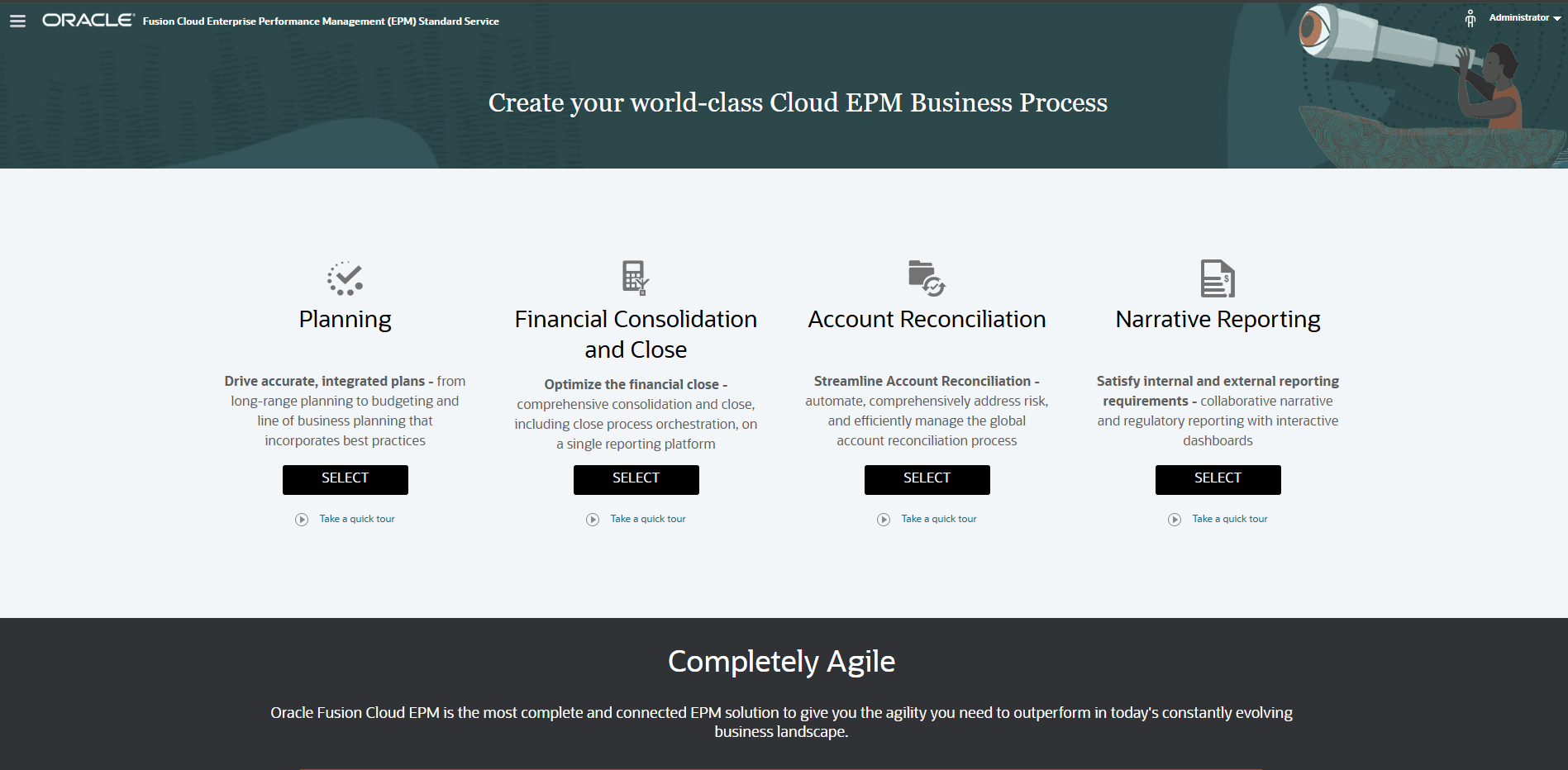
Cloud EPM Enterprise Service-Landingpage
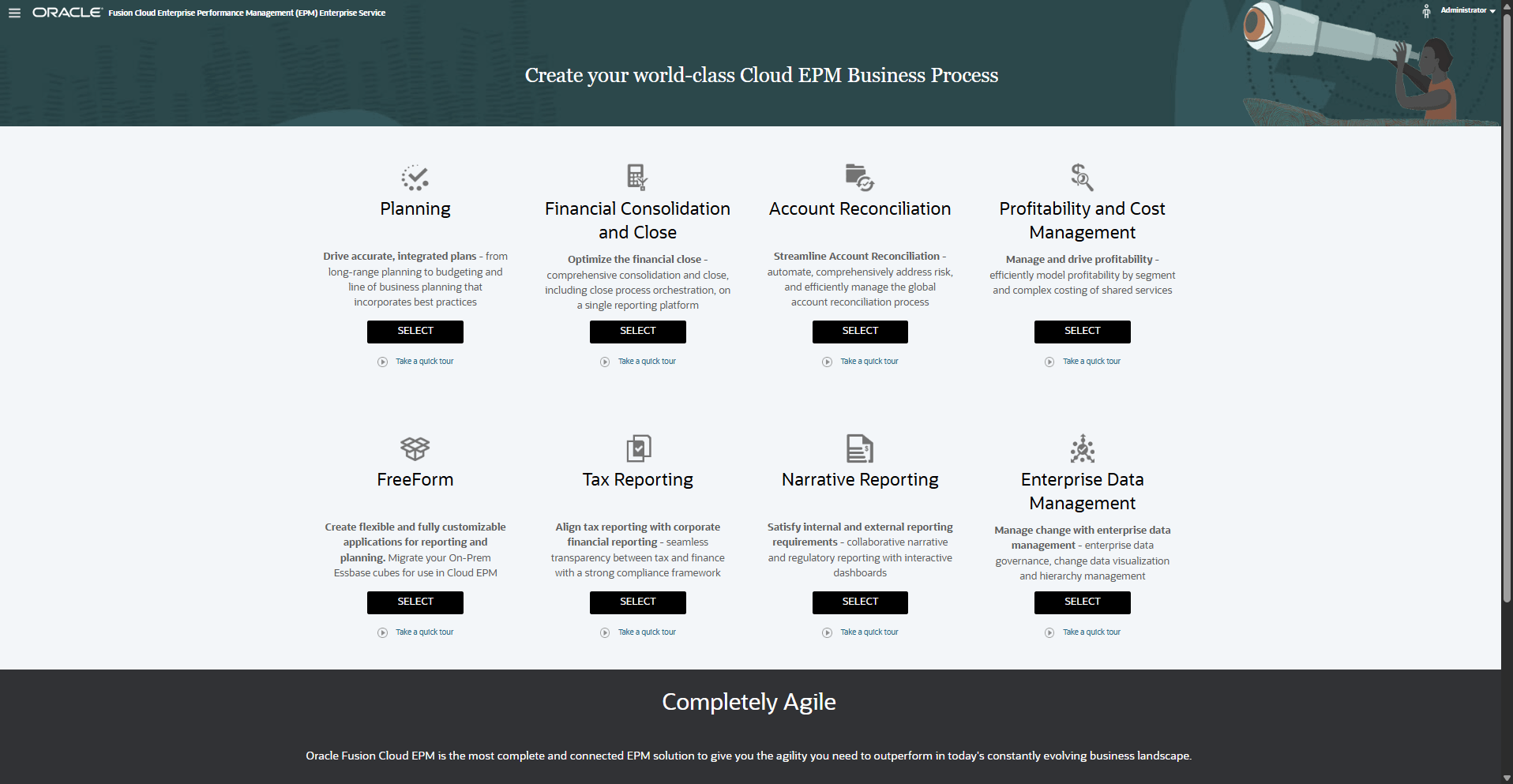
Geschäftsprozessplanung - Überblick
Sie entwickeln Ihren operativen Finanzplan mit Planning. Sie richten den Planning-Geschäftsprozess so ein, dass er die geeignete Struktur für die Anforderungen Ihrer Organisation enthält. Jeder Planning-Geschäftsprozess verfügt über ein spezifisches Framework mit der folgenden Struktur:
- Anwendungsname – Geben Sie den Namen des Geschäftsprozesses an.
- Kalenderstruktur – Geben Sie den Kalender Ihrer Organisation an, z.B. den ersten Monat und das erste Jahr für Ihr Geschäftsjahr.
- Währung – Geben Sie an, ob mehrere Währungen benötigt werden, und definieren Sie die Standardwährung.
- Anzahl und Namen von Cubes – Wählen und benennen Sie Plantypen, um Kombinationen aus Metadaten, Formularen und Geschäftsregeln aufzunehmen.
Nachdem das Framework erstellt wurde, werden Dimensionen und Elemente (Metadaten) hinzugefügt und Cubes zugewiesen. Die Sicherheit wird zugewiesen, damit Benutzer und Gruppen auf Planning zugreifen können. Der Zugriff kann weiter definiert werden, um Metadaten, Formulare, Aufgabenlisten und Geschäftsregeln zu sichern.
Geschäftsprozess für die Standardplanung erstellen
Bevor Sie Ihren Planning-Geschäftsprozess erstellen, analysieren Sie Ihre aktuellen Prozesse und bestimmen die Anforderungen Ihrer Organisation.
Hinweis:
Weitere Informationen finden Sie im Abschnitt Best Practices für das Entwerfen Ihrer Anwendung in der Dokumentation zu Oracle Cloud Administering Planning.In diesem Abschnitt erfahren Sie, wie Sie die folgenden Planning-Geschäftsprozesse in Cloud EPM Standard Service erstellen:
- Modulbasiert
- Migriert benutzerdefiniert
Tipp:
Nachdem Sie das Erstellen eines Geschäftsprozesses eingeleitet haben, können Sie nicht mehr zur Landingpage für Cloud EPM Service zurückkehren. Wenn du zur Landingpage zurückgehen möchtest, um einen anderen Geschäftsprozess zu erstellen, müssen Sie die Umgebung in den ursprünglichen Zustand zurückversetzen. Weitere Informationen finden Sie im Abschnitt "Service neu erstellen" in diesem Tutorial.Anmelden
- Navigieren Sie zur Planning-URL, die von Ihrem Serviceadministrator bereitgestellt wird.
- Geben Sie Ihren Benutzernamen und Ihr Passwort ein.
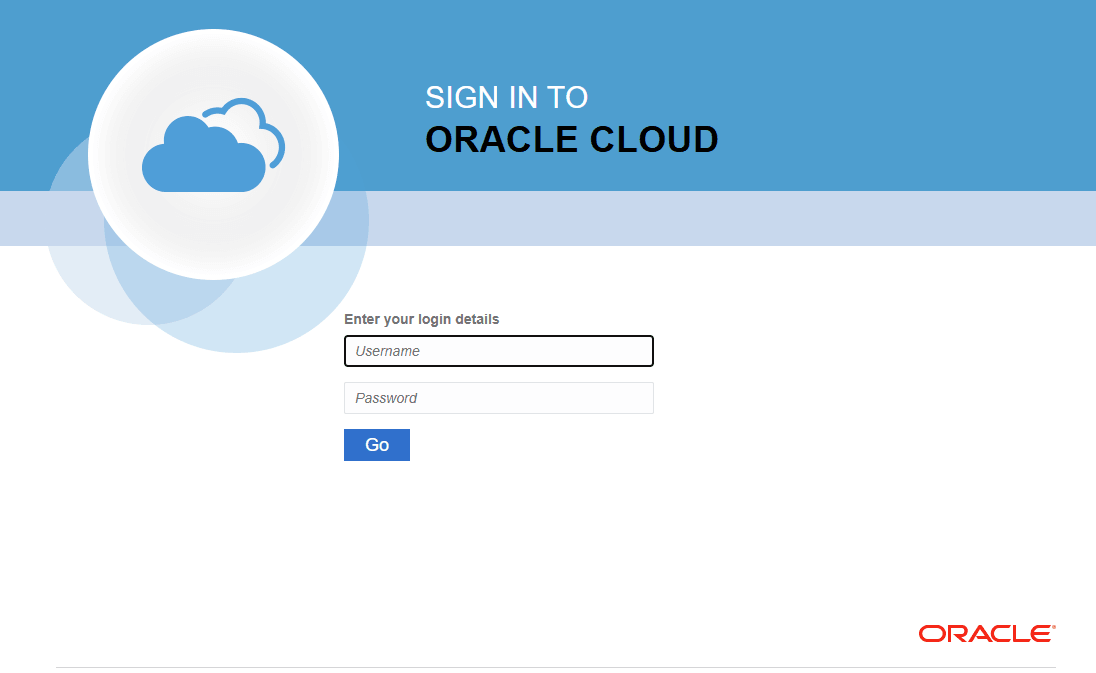
- Klicken Sie auf Weiter.
- Klicken Sie auf der Cloud EPM Standard Service-Landingpage für Planning auf Auswählen.
Die Planning-Landingpage wird angezeigt.
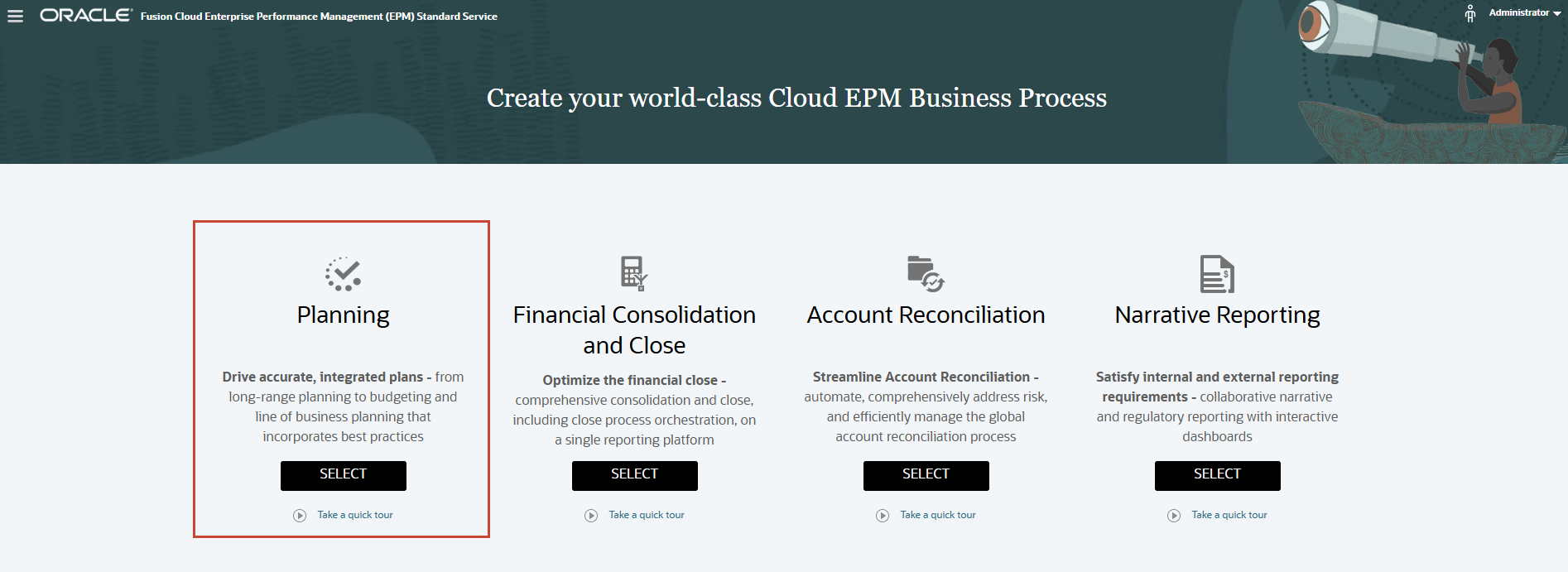
Neue Anwendung: Modulbasierte Anwendung erstellen
Hinweis:
Wenn Sie einen Geschäftsprozess erstellt haben, entfernen Sie ihn zuerst, indem Sie die Schritte im Abschnitt Anwendungen entfernen dieses Tutorials befolgen.- Klicken Sie unter "Neue Anwendung erstellen" auf der Planning-Landingpage auf START.
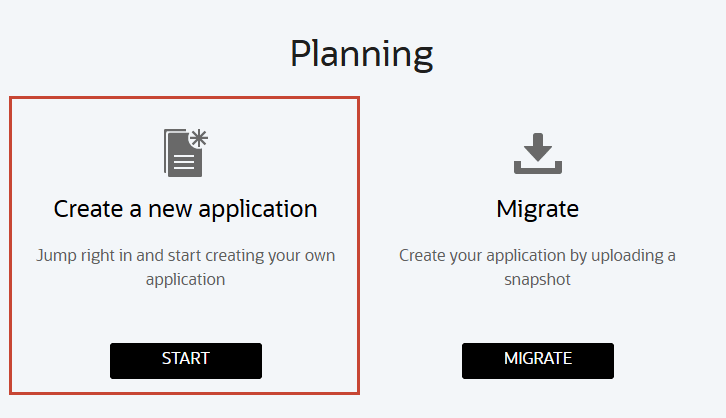
- Füllen Sie die erforderlichen allgemeinen Eigenschaften aus:
- Anwendung benennen.
- Geben Sie eine Beschreibung ein.
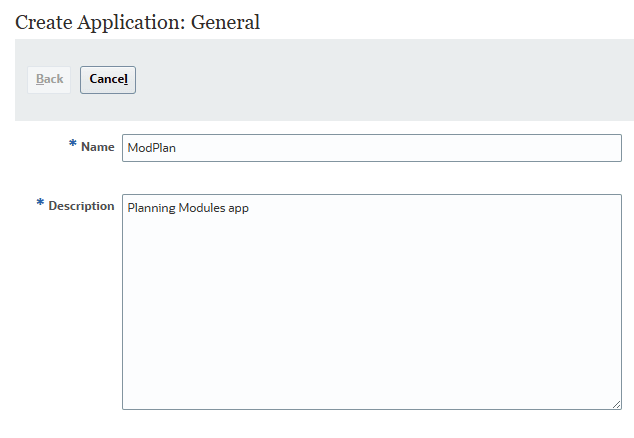
- Klicken Sie anschließend auf Weiter.
Die Detailseite wird angezeigt.
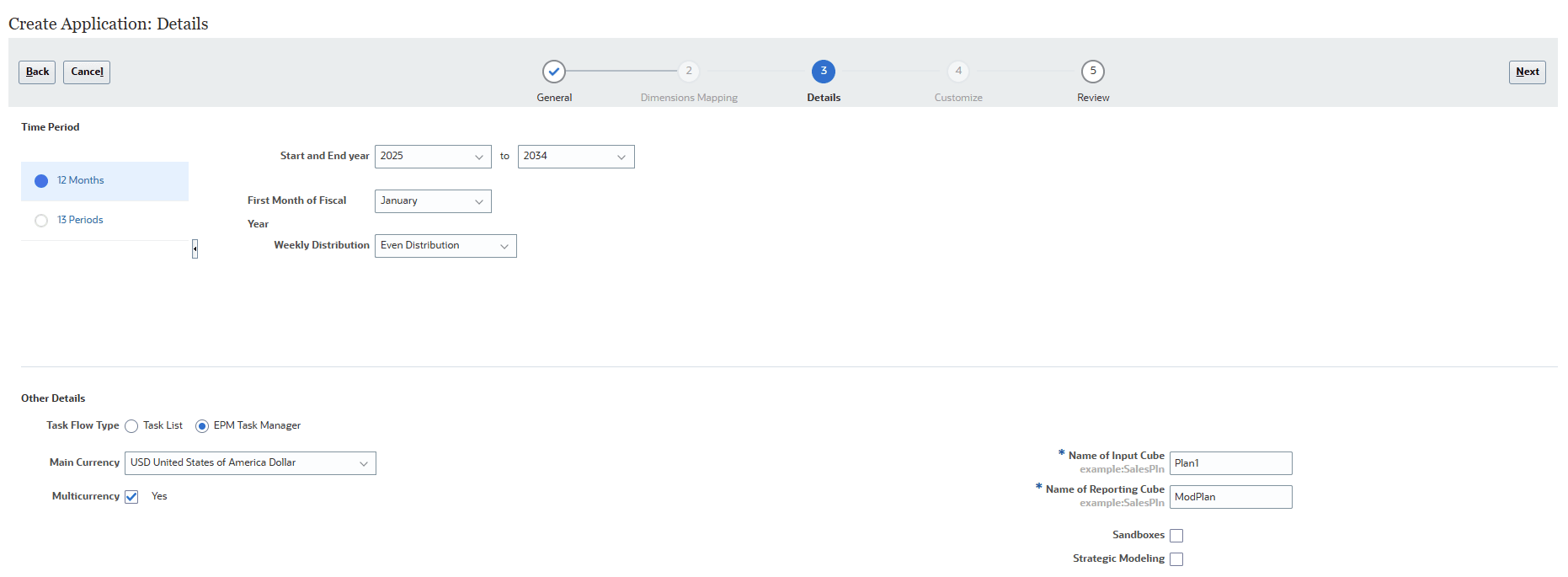
- Wählen Sie einen Zeitraum aus.
- Wählen Sie Start- und Endjahr aus.
- Wählen Sie den ersten Monat des Geschäftsjahres aus.
- Wählen Sie eine Option für die Wöchentliche Verteilung aus: Gerade, 445, 454 oder 544.
- Für Taskflow-Typ ist EPM Task Manager die Standardoption für neue Anwendungen.
Aufgabenlisten sind eine klassische Funktion, die Benutzer durch den Planungsprozess führt, indem sie Aufgaben, Anweisungen und Enddaten auflistet.
- Wählen Sie die Hauptwährung.
- Wählen Sie aus, ob Mehrwährungsfähigkeit zulässig sein soll.
- Akzeptieren oder ändern Sie die Namen des Eingabe-Cubes und des Reporting-Cubes.
- Legen Sie fest, ob Sandboxes aktiviert werden soll.
- Wählen Sie aus, ob Strategic Modeling aktiviert werden soll.
- Klicken Sie anschließend auf Weiter.
- Prüfen Sie Ihre Auswahl. Kehren Sie bei Bedarf zu vorherigen Seiten zurück, um Änderungen vorzunehmen.
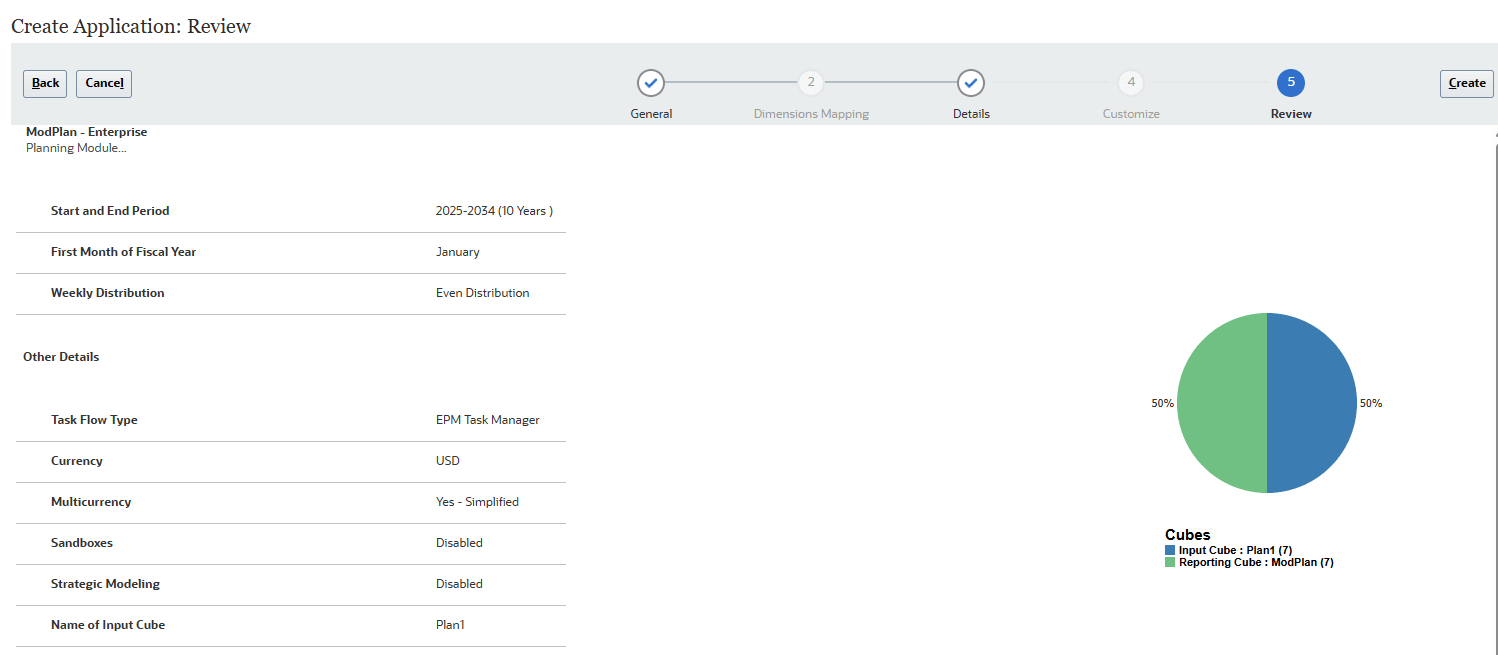
- Wenn Sie fortfahren möchten, klicken Sie auf Erstellen.
Das Informationsfenster "Anwendungserstellungsstatus" wird angezeigt.

Die Anwendungserstellung kann einige Minuten dauern. Nach Abschluss wird die Meldung Anwendung erfolgreich erstellt angezeigt.

- Klicken Sie auf Konfigurieren, oder schließen Sie diese Aufgabe später ab.
Wenn Sie auf OK klicken, wird die Planning-Homepage angezeigt. Sie können auf die Seite "Konfigurieren" zugreifen, indem Sie von der Homepage zu Anwendung und dann zu Konfigurieren navigieren.
Wenn Sie auf Konfigurieren klicken, wird die Seite "Konfigurieren" für Module angezeigt.
Hinweis:
Informationen zur Konfiguration des jeweiligen Planning-Moduls für Ihre Geschäftsanforderungen finden Sie in der Dokumentation Planning Modules verwalten.
Snapshots zum Erstellen von Anwendungen migrieren
Mit der Migration können Sie einen benutzerdefinierten Planning-Geschäftsprozess aus einem Snapshot erstellen, den Sie in die Umgebung hochladen.
Hinweis:
Wenn Sie einen Geschäftsprozess erstellt haben, entfernen Sie ihn zuerst, indem Sie die Schritte im Abschnitt Anwendungen entfernen dieses Tutorials befolgen. Sie benötigen einen Snapshot, der mit Cloud EPM Standard Service kompatibel ist, um die Schritte in diesem Tutorial auszuführen.- Klicken Sie auf der Planning-Landingpage auf MIGRATE.
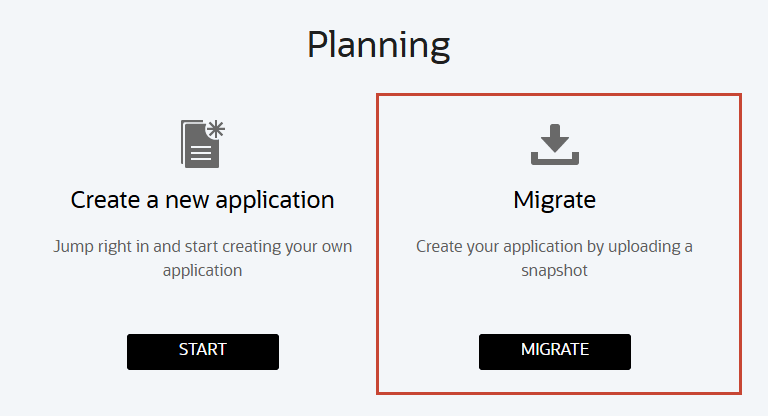
Die Seite "Migration" wird angezeigt.
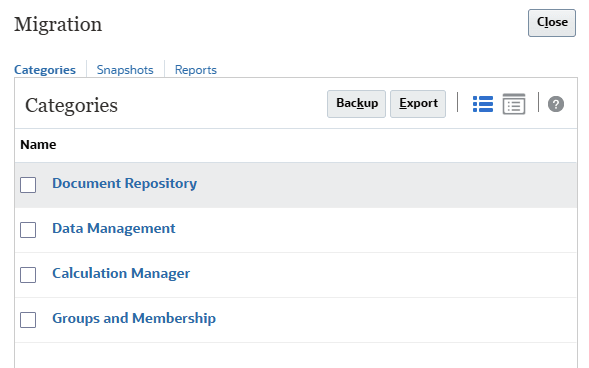
- Klicken Sie auf Snapshots.
Die Registerkarte "Snapshots" wird angezeigt.
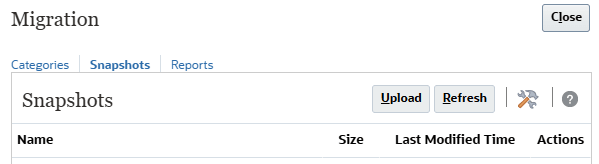
- Klicken Sie auf Hochladen.
- Klicken Sie im Dialogfeld "Hochladen" auf Durchsuchen, um die Datei auszuwählen.
Hinweis:
Je nach Browser kann das Schaltflächenlabel Datei auswählen oder Durchsuchen anzeigen. Der Snapshot wird in diesem Tutorial nicht bereitgestellt. Sie können einen Snapshot erstellen, der mit Cloud EPM Standard Service kompatibel ist, um die Schritte in diesem Tutorial auszuführen. - Navigieren Sie zu der Stelle, an der Sie ModPlnStd.zip gespeichert haben, und wählen Sie sie aus, und öffnen Sie sie.
- Klicken Sie auf Hochladen.
- Wenn eine Meldung angezeigt wird, dass die Datei erfolgreich hochgeladen und verarbeitet wurde, klicken Sie auf OK.
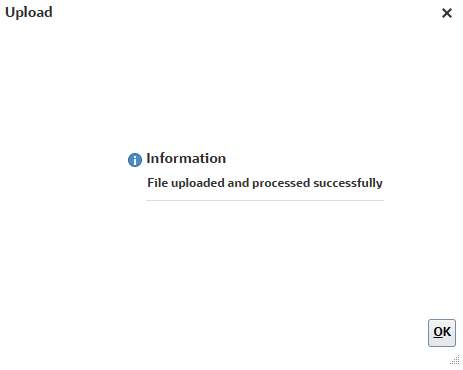
Der Snapshot wird jetzt auf der Registerkarte "Snapshots" aufgeführt.
- Klicken Sie für den hochgeladenen Snapshot auf das Symbol Aktionen (…), und wählen Sie Importieren aus.
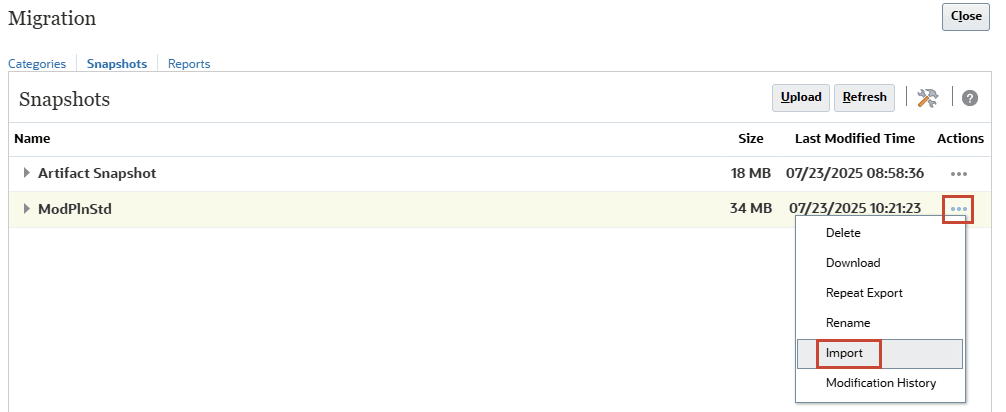
- Wenn Sie aufgefordert werden, mit dem Import fortzufahren, klicken Sie auf OK.
Der Migrationsstatusbericht wird angezeigt. Der Migrationsimportprozess kann einige Minuten dauern.
- Klicken Sie auf Aktualisieren, bis der Status "Abgeschlossen" angezeigt wird.
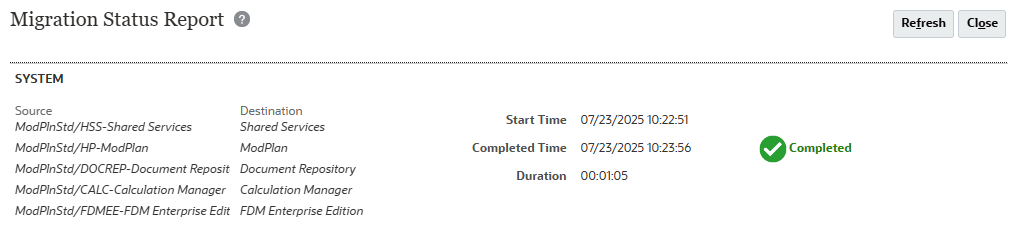
- Klicken Sie zweimal auf Schließen, um beide Dialogfelder zu schließen.
- Melden Sie sich ab und wieder an, um mit Planning zu arbeiten.
Geschäftsprozess "Enterprise Planning" erstellen
Bevor Sie Ihren Planning-Geschäftsprozess erstellen, analysieren Sie Ihre aktuellen Prozesse und bestimmen die Anforderungen Ihrer Organisation.
Hinweis:
Informationen hierzu finden Sie im Abschnitt Best Practices für das Entwerfen Ihrer Anwendung in der Dokumentation zur Oracle Cloud Administering Planning unter docs.oracle.com.In diesem Abschnitt erfahren Sie, wie Sie die folgenden Planning-Geschäftsprozesse in Cloud EPM Enterprise Service erstellen:
- Beispielanwendung
- Modulbasiert
- Benutzerdefiniert
- FreeForm
- Migriert benutzerdefiniert
Tipp:
Nachdem Sie das Erstellen eines Geschäftsprozesses eingeleitet haben, können Sie nicht mehr zur Landingpage für Cloud EPM Service zurückkehren. Wenn du zur Landingpage zurückgehen möchtest, um einen anderen Geschäftsprozess zu erstellen, müssen Sie zuerst die Umgebung in den ursprünglichen Zustand zurückversetzen. Weitere Informationen finden Sie im Abschnitt "Service neu erstellen" in diesem Tutorial.Anmelden
- Navigieren Sie zur Planning-URL, die von Ihrem Serviceadministrator bereitgestellt wird.
- Geben Sie den Benutzernamen und das Kennwort ein.
- Klicken Sie auf Weiter.
- Klicken Sie auf der Cloud EPM Enterprise Service-Landingpage für Planning auf Auswählen.
Die Planning-Landingpage wird angezeigt.
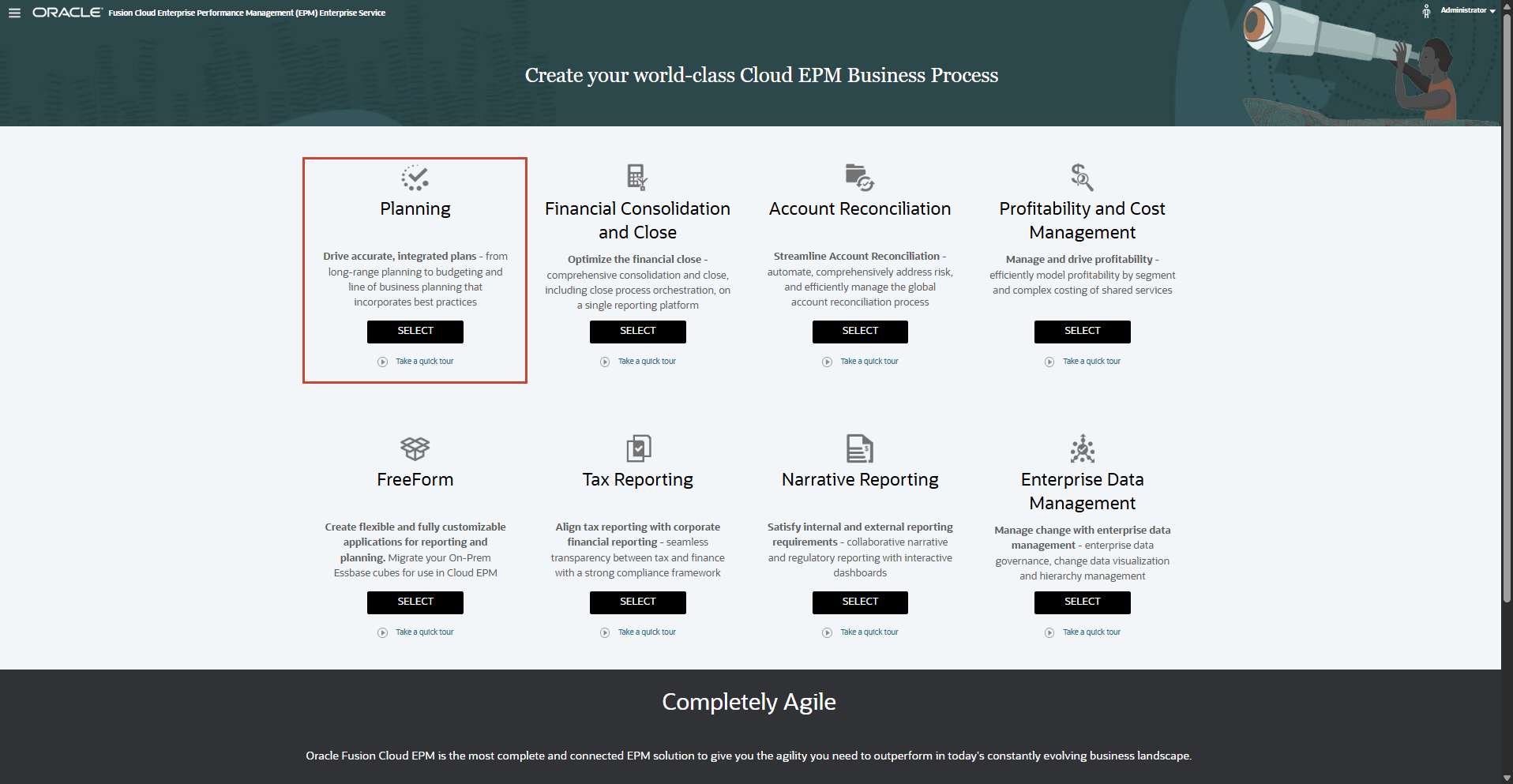
Beispielanwendung
Planning stellt einen Beispielgeschäftsprozess namens Vision bereit, mit dem Sie einen Geschäftsprozess mit Artefakten und Daten schnell bereitstellen können. Der Beispielgeschäftsprozess ist nur in Planning für Cloud EPM Enterprise Service verfügbar.
Wenn Sie einen Geschäftsprozess erstellt haben, entfernen Sie ihn zuerst, indem Sie die Schritte im Abschnitt Anwendungen entfernen dieses Tutorials befolgen.
- Klicken Sie auf der Planning-Landingpage zum Erstellen einer Beispielanwendung auf Erstellen.
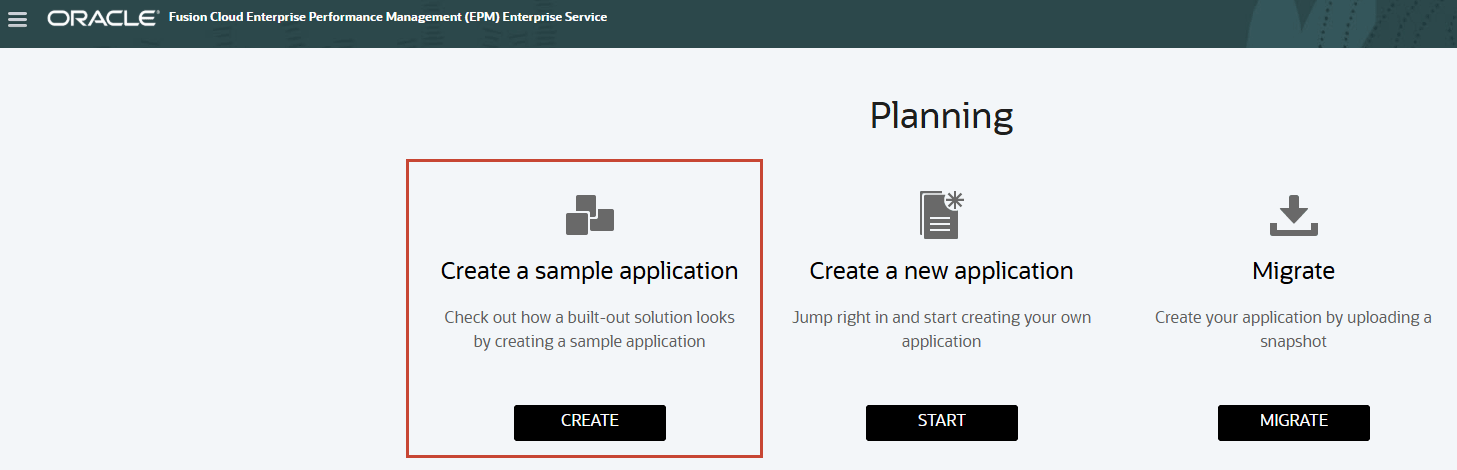
Das Informationsfenster "Anwendungserstellungsstatus" wird angezeigt.

Die Anwendungserstellung kann einige Minuten dauern. Nach Abschluss wird die Meldung Anwendung erfolgreich erstellt angezeigt.
- Klicken Sie auf OK.
Die Planning-Homepage wird angezeigt.
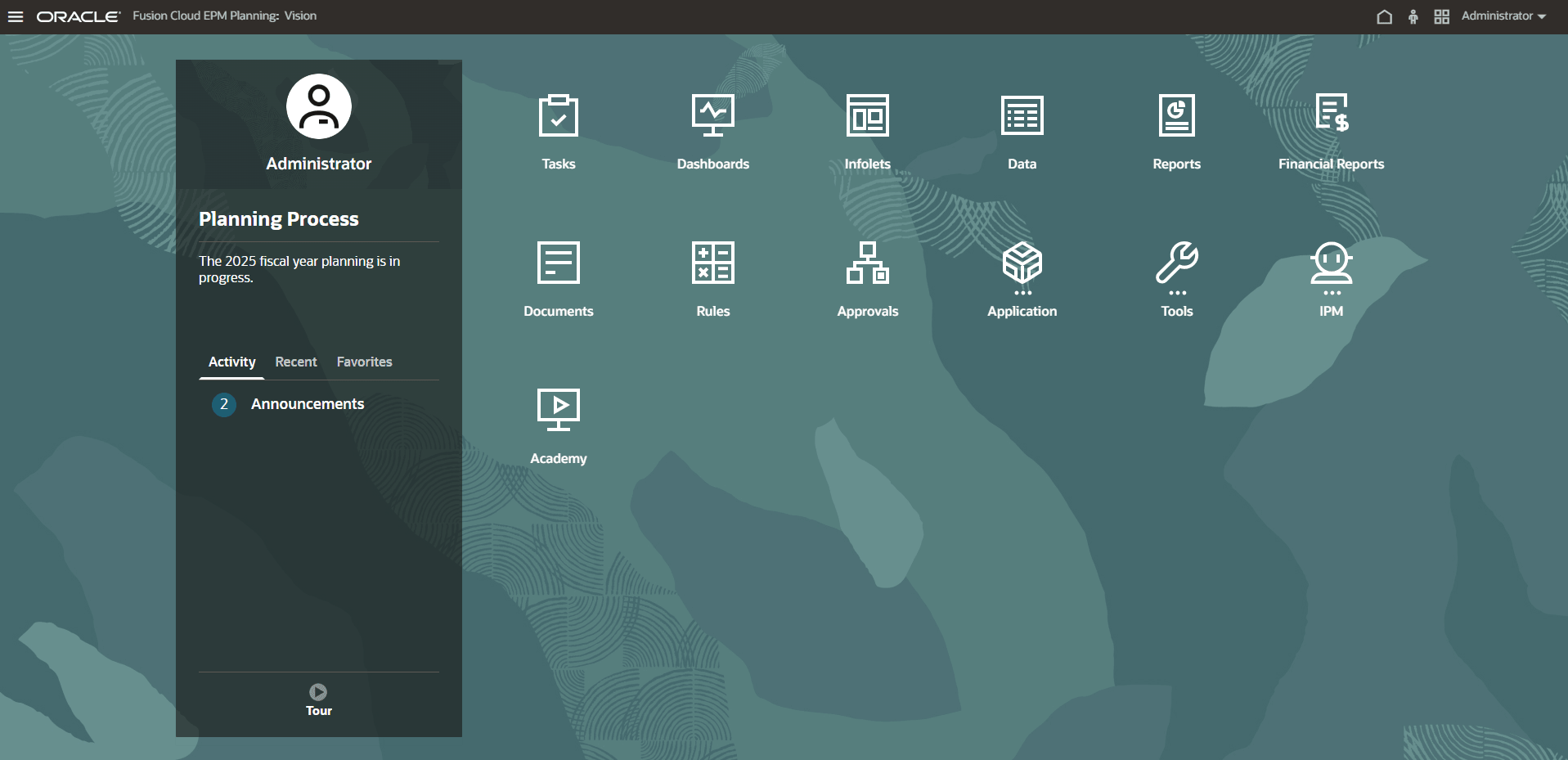
Hinweis:
Die Homepage bezieht sich auf den Standardnavigationsfluss.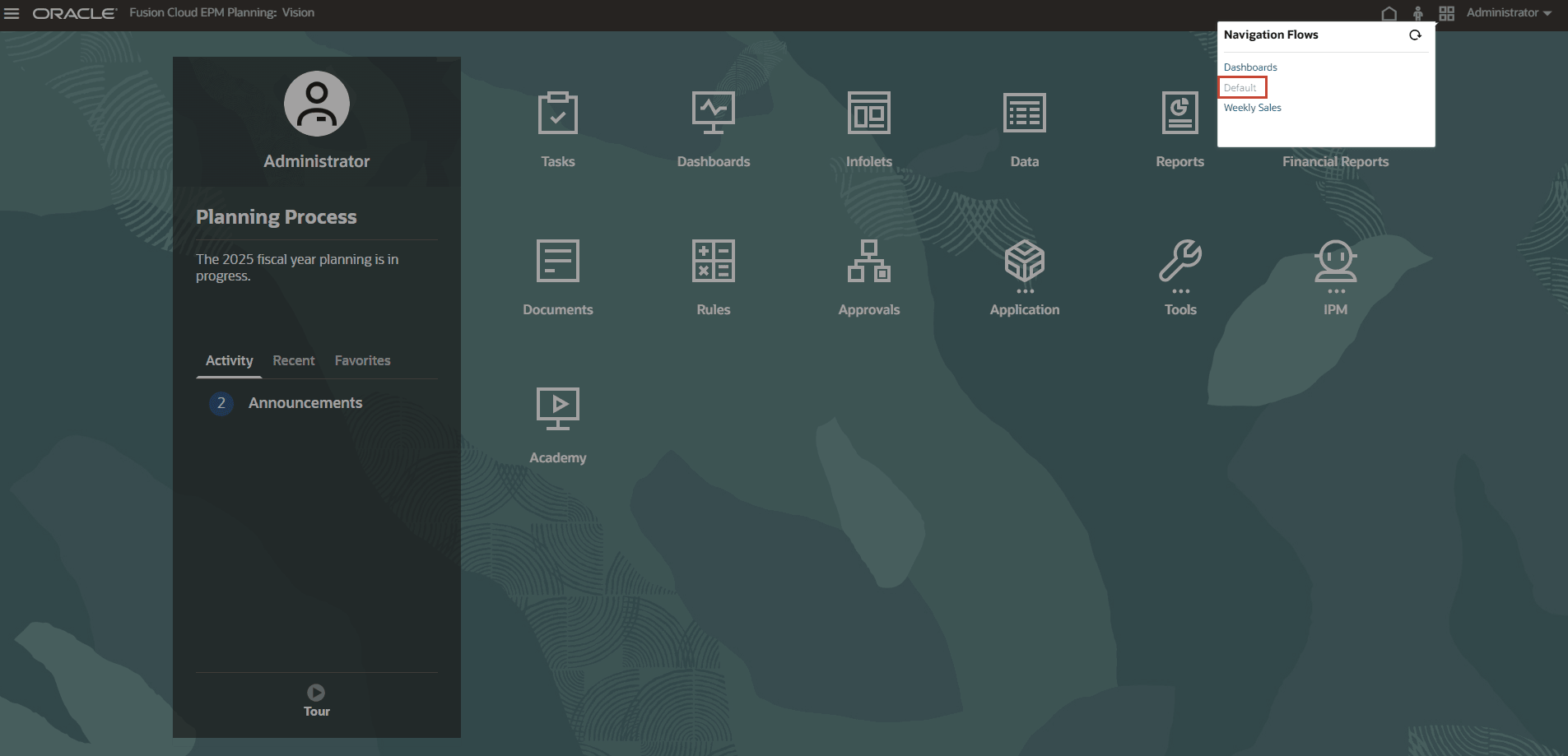
Neue Anwendung: Modulbasierte Anwendung erstellen
Hinweis:
Wenn Sie einen Geschäftsprozess erstellt haben, entfernen Sie ihn zuerst, indem Sie die Schritte im Abschnitt Anwendungen entfernen dieses Tutorials befolgen.- Klicken Sie unter "Neue Anwendung erstellen" auf der Planning-Landingpage auf START.
- Füllen Sie die erforderlichen allgemeinen Eigenschaften aus:
- Anwendung benennen.
- Geben Sie eine Beschreibung ein.
- Wählen Sie aus der Dropdown-Liste "Anwendungstyp" die Option Module.
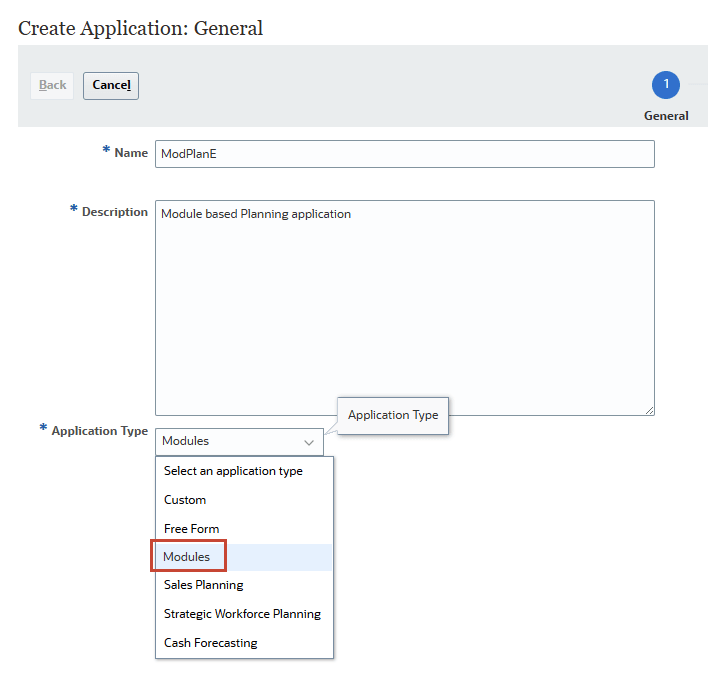
- Klicken Sie anschließend auf Weiter.
Die Detailseite wird angezeigt. Die Planungshäufigkeit ist auf "Monatlich" gesetzt.
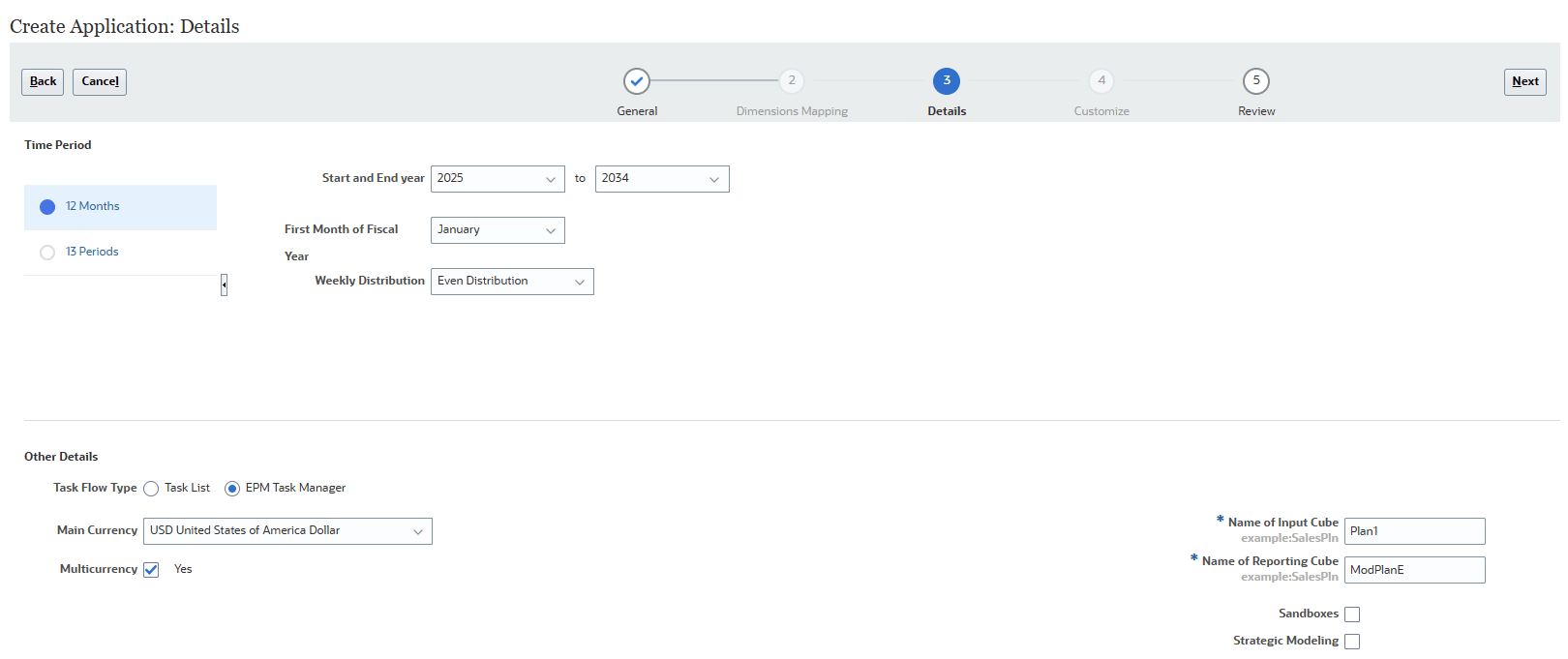
- Wählen Sie einen Zeitraum aus.
- Wählen Sie Start- und Endjahr aus.
- Wählen Sie den ersten Monat des Geschäftsjahres aus.
- Wählen Sie eine Option für die Wöchentliche Verteilung aus: Gerade, 445, 454 oder 544.
- Für Taskflow-Typ ist EPM Task Manager die Standardoption für neue Anwendungen.
Aufgabenlisten sind eine klassische Funktion, die Benutzer durch den Planungsprozess führt, indem sie Aufgaben, Anweisungen und Enddaten auflistet.
- Wählen Sie die Hauptwährung.
- Wählen Sie aus, ob Mehrwährungsfähigkeit zulässig sein soll.
- Akzeptieren oder ändern Sie die Namen des Eingabe-Cubes und des Reporting-Cubes.
- Legen Sie fest, ob Sandboxes aktiviert werden soll.
- Wählen Sie aus, ob Strategic Modeling aktiviert werden soll.
- Klicken Sie anschließend auf Weiter.
- Prüfen Sie Ihre Auswahl. Kehren Sie bei Bedarf zu vorherigen Seiten zurück, um Änderungen vorzunehmen.
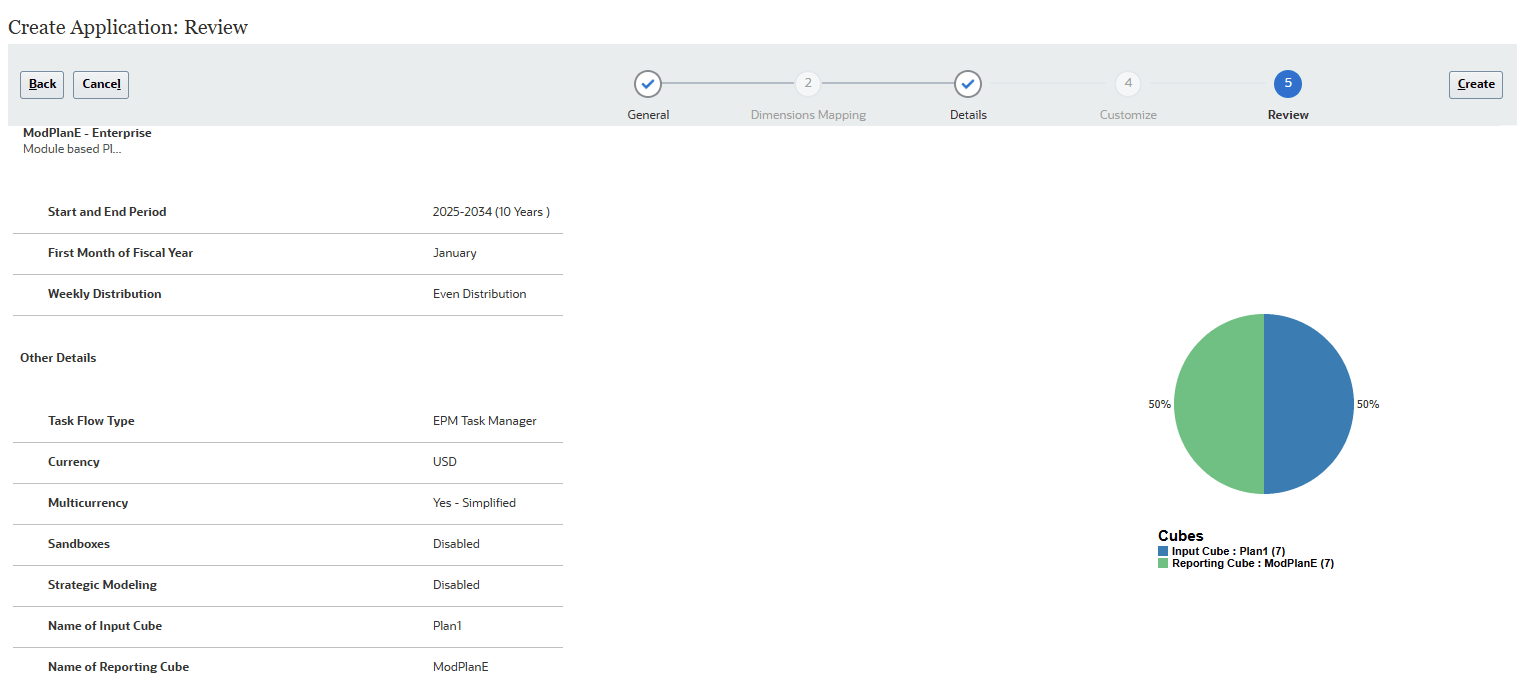
- Wenn Sie fortfahren möchten, klicken Sie auf Erstellen.
Das Informationsfenster "Anwendungserstellungsstatus" wird angezeigt.
Die Anwendungserstellung kann einige Minuten dauern. Nach Abschluss wird die Meldung Anwendung erfolgreich erstellt angezeigt.
- Klicken Sie auf Konfigurieren, oder schließen Sie diese Aufgabe später ab.
Wenn Sie auf OK klicken, wird die Planning-Homepage angezeigt. Sie können auf die Seite "Konfigurieren" zugreifen, indem Sie von der Homepage zu Anwendung und dann zu Konfigurieren navigieren.
Wenn Sie auf Konfigurieren klicken, wird die Seite "Konfigurieren" für Module angezeigt.
Hinweis:
Informationen zur Konfiguration des jeweiligen Planning-Moduls für Ihre Geschäftsanforderungen finden Sie in der Dokumentation Planning Modules verwalten.
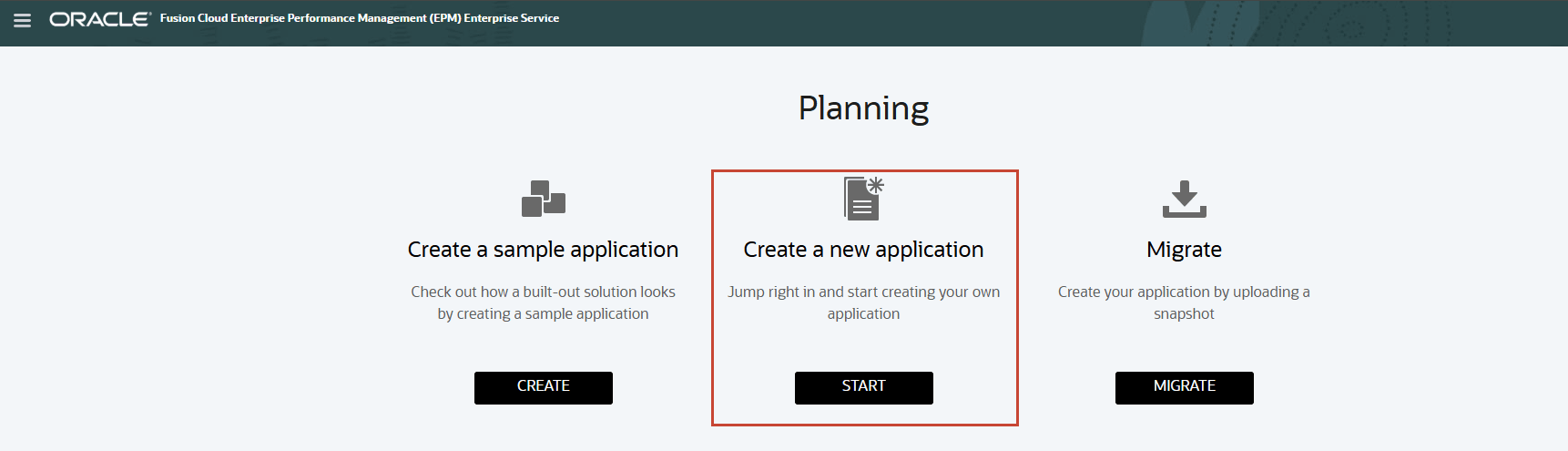
Neue Anwendung: Benutzerdefinierte Anwendungen erstellt
Benutzerdefinierte Anwendungen unterstützen die meisten Planungs- und Budgetierungsanforderungen über einen komplexen Geschäftslogik für Unternehmen, wie Geschäftsregeln und Zuweisungen. Wählen Sie diese Option, um einen Geschäftsprozess zu erstellen, wenn Ihre Anforderungen einen hohen Grad an Anwendungsanpassung erfordern.
Hinweis:
Wenn Sie einen Geschäftsprozess erstellt haben, entfernen Sie ihn zuerst, indem Sie die Schritte im Abschnitt Anwendungen entfernen dieses Tutorials befolgen.- Klicken Sie unter "Neue Anwendung erstellen" auf der Planning-Landingpage auf START.
- Füllen Sie die erforderlichen allgemeinen Eigenschaften aus:
- Anwendung benennen.
- Geben Sie eine Beschreibung ein.
- Wählen Sie in der Dropdown-Liste "Anwendungstyp" die Option Benutzerdefiniert aus.
- Klicken Sie anschließend auf Weiter.
Die Detailseite wird angezeigt.
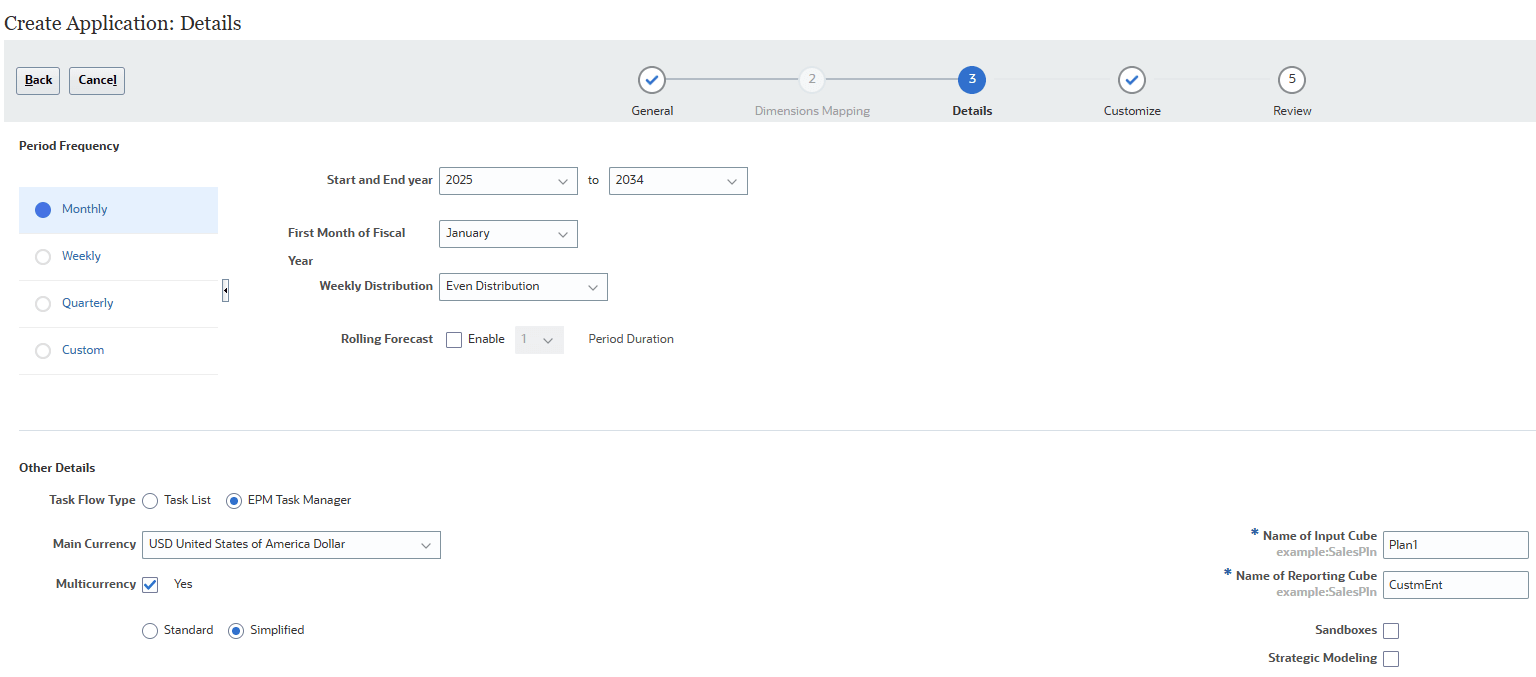
- Wählen Sie eine Periodenhäufigkeit aus: Monatlich, Wöchentlich, Vierteljährlich oder Benutzerdefiniert.
- Wenn Sie "Monatlich" ausgewählt haben:
- Wählen Sie den ersten Monat des Geschäftsjahres aus.
- Wählen Sie eine Option für die Wöchentliche Verteilung: Gerade, 445, 454 oder 544.
- Wählen Sie Start- und Endjahr aus.
- Wenn Sie Wöchentlich oder Vierteljährlich ausgewählt haben, wählen Sie das Startdatum der ersten Geschäftsperiode aus.
- Wenn Sie "Benutzerdefiniert" ausgewählt haben:
- Geben Sie die Perioden pro Jahr ein.
- Optional: Präfix angeben.
- Wählen Sie aus, ob die Option Rollierende Prognose aktiviert werden soll, und geben Sie die Periodendauer an.
- Für den Taskflow-Typ ist EPM Task Manager die Standardoption für neue Anwendungen.
- Wählen Sie die Hauptwährung.
- Wählen Sie aus, ob Mehrwährungsfähigkeit zulässig sein soll.
- Akzeptieren oder ändern Sie die Namen des Eingabe-Cubes und des Reporting-Cubes.
- Legen Sie fest, ob Sandboxes aktiviert werden soll.
- Wählen Sie aus, ob Strategic Modeling aktiviert werden soll.
- Klicken Sie anschließend auf Weiter.
- Passen Sie bei Bedarf die erforderlichen Planning-Dimensionen an.
- Fügen Sie Elemente in der Spalte Elementnamen hinzu, indem Sie jeden Namen durch ein Komma trennen.
- Optional für Account-, Scenario-, Version-, Entity- und Custom-Dimensionen: Metadaten mit einer Datei importieren.
- Um eine benutzerdefinierte Dimension hinzuzufügen, geben Sie für den als "Benutzerdefiniert" aufgelisteten Dimensionstyp einen Dimensionsnamen ein.
- Wenn Sie weitere Dimensionen hinzufügen müssen, klicken Sie auf Benutzerdefinierte Dimension hinzufügen, um eine weitere Zeile hinzuzufügen.
- Klicken Sie anschließend auf Weiter.
- Prüfen Sie Ihre Auswahl. Kehren Sie ggf. zu den vorherigen Seiten zurück, um Änderungen vorzunehmen.
- Klicken Sie auf Erstellen.
Wenn die Anwendung abgeschlossen ist, wird eine erfolgreich erstellte Meldung angezeigt.
- Klicken Sie auf OK.
Die Planning-Homepage wird angezeigt.
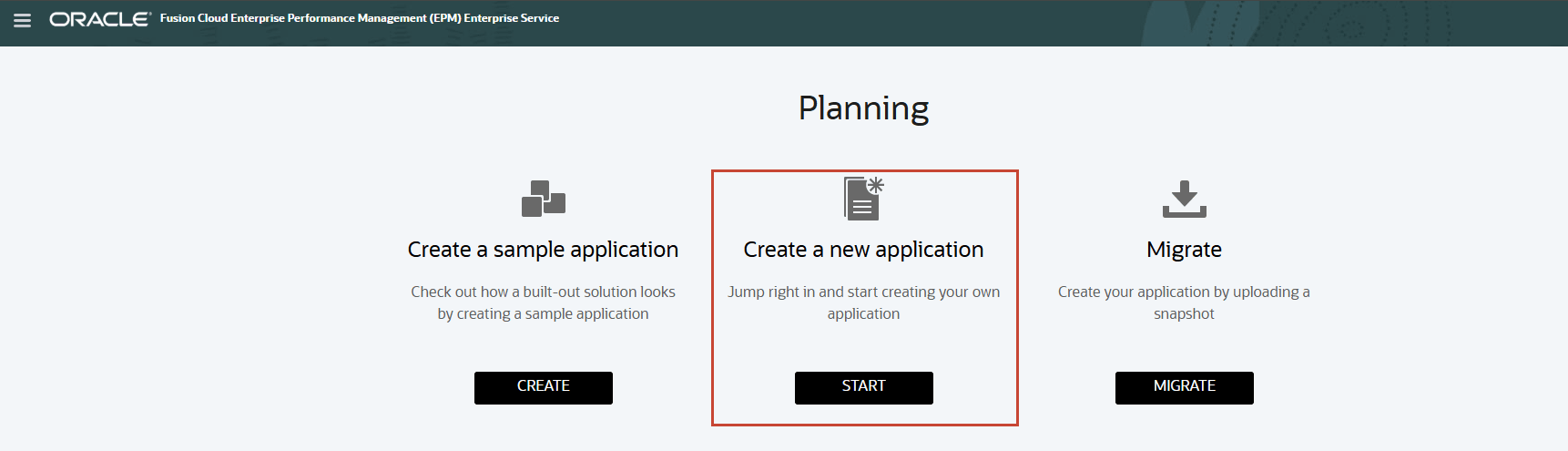
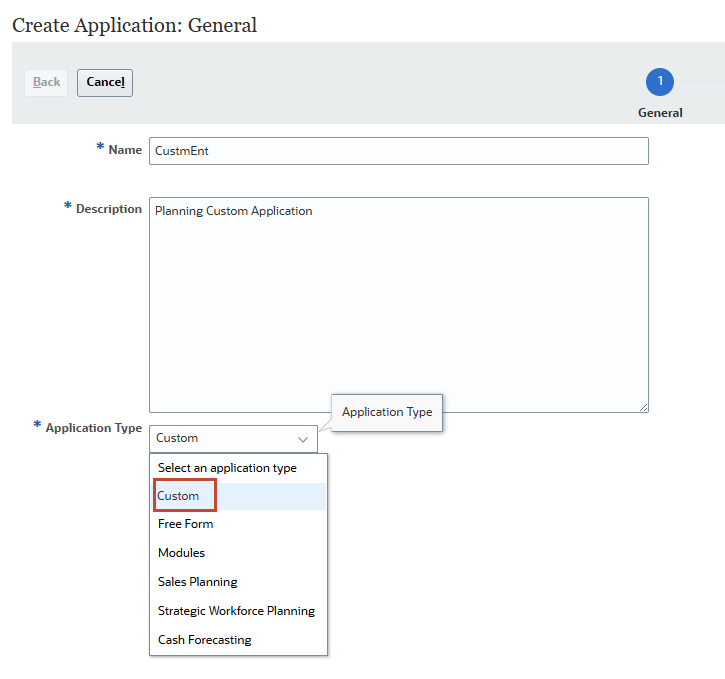
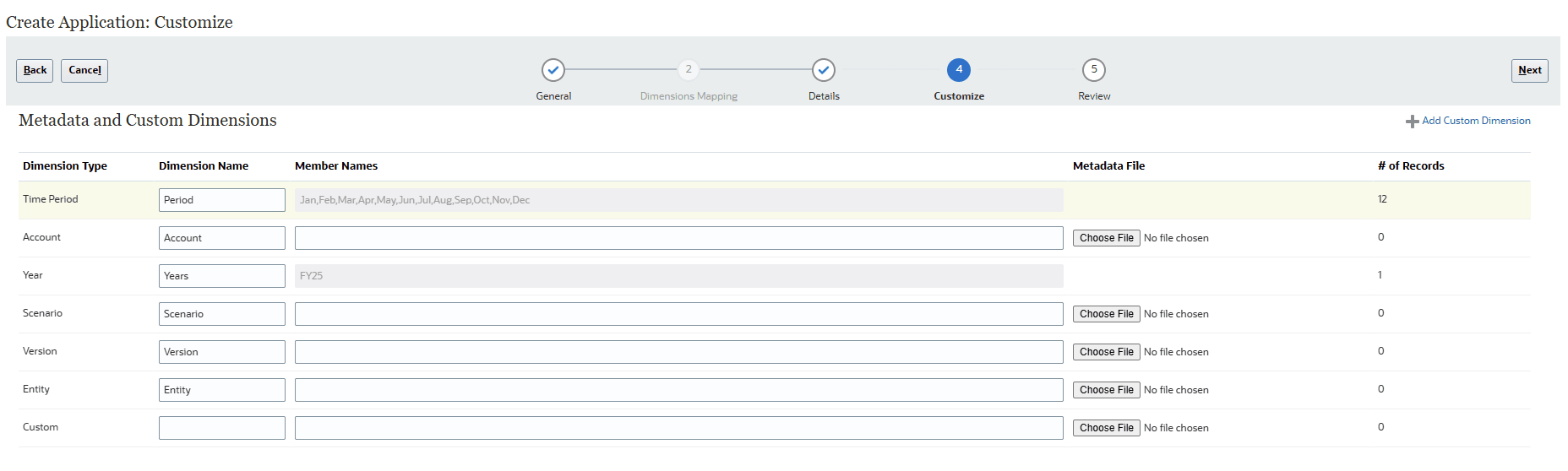
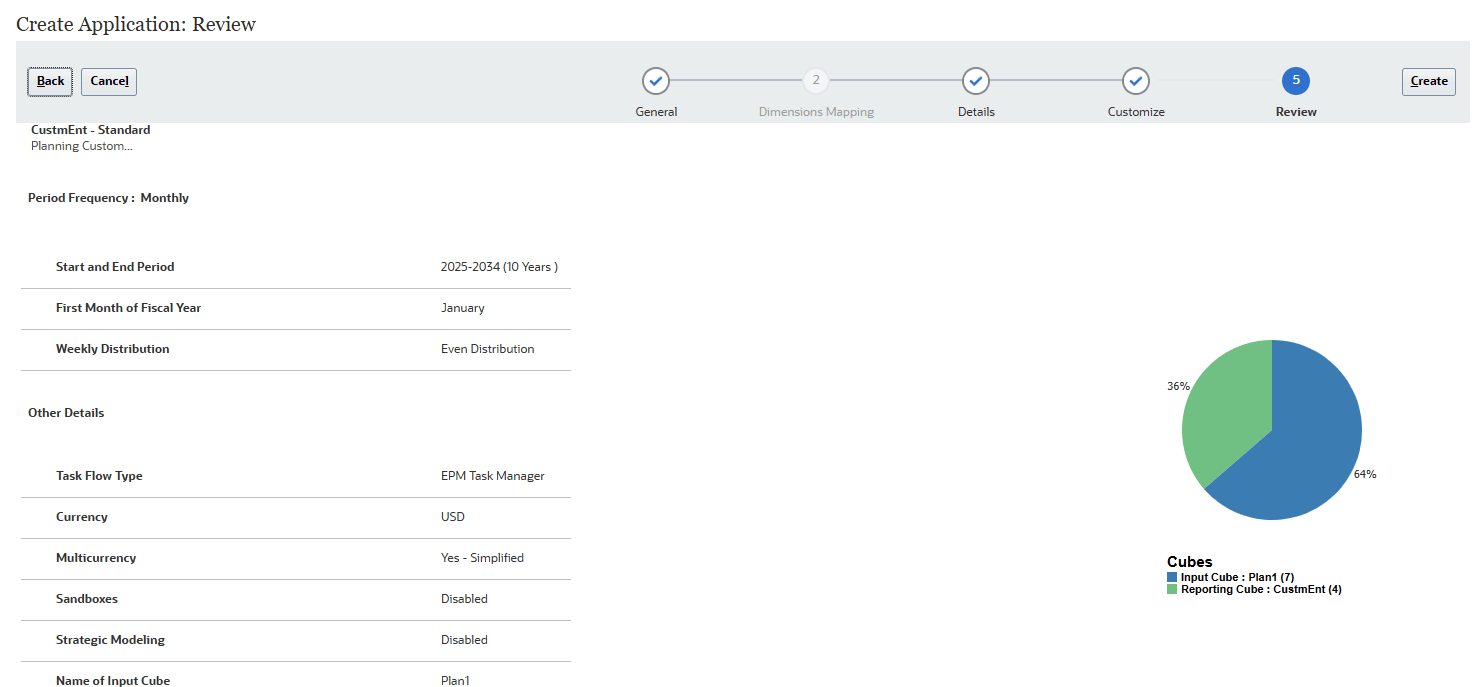
Neue Anwendung: FreeForm-Anwendung aus einer Essbase-Gliederungsdatei erstellen
Der Geschäftsprozess FreeForm kann mit einer Essbase-Modellstrukturdatei (OTL) aus einem On-Premise-Deployment erstellt werden, um Dimensionen und Elemente zu importieren. Der Name der Modellstrukturdatei darf maximal acht Zeichen enthalten, weil der Dateinam zur Benennung des Cubes des FreeForm-Geschäftsprozesses verwendet wird.
- Klicken Sie unter "Neue Anwendung erstellen" auf der Planning-Landingpage auf START.
- Füllen Sie die erforderlichen allgemeinen Eigenschaften aus:
- Anwendung benennen.
- Geben Sie eine Beschreibung ein.
- Wählen Sie in der Dropdown-Liste "Anwendungstyp" die Option FreeForm.
- Übernehmen Sie in der Dropdown-Liste "Anwendungseinrichtung" den Standardwert Essbase OTL/LCM importieren.
- Standort auswählen:
- Lokal - wenn OTL oder LCM lokal gespeichert sind.
- Wenn Sie "Lokal" ausgewählt haben, klicken Sie für "Datei importieren" auf Durchsuchen.
Hinweis:
Je nach Browser kann das Schaltflächenlabel Datei auswählen oder Durchsuchen anzeigen. - Navigieren Sie zu der Stelle, an der Sie Sales.otl gespeichert haben, und wählen Sie sie aus, und öffnen Sie sie.
- Wenn Sie "Lokal" ausgewählt haben, klicken Sie für "Datei importieren" auf Durchsuchen.
- Posteingang - wenn OTL oder LCM in Ihre Instanz hochgeladen wurde.
- Wenn Sie "Posteingang" ausgewählt haben, wählen Sie OTL oder LCM aus der Dropdown-Liste "Eine auswählen" aus.
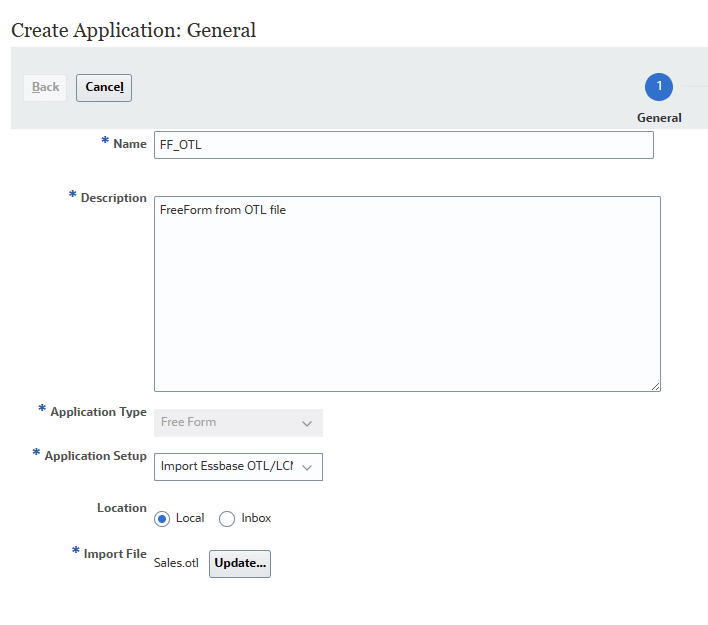
- Klicken Sie anschließend auf Weiter.
- Prüfen Sie Ihre Auswahl. Kehren Sie bei Bedarf zu vorherigen Seiten zurück, um Änderungen vorzunehmen.
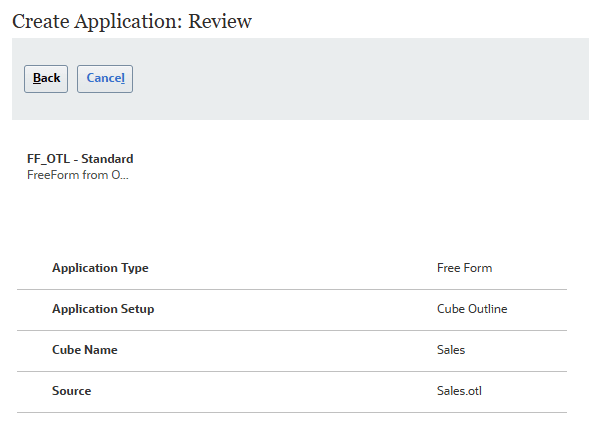
- Klicken Sie auf Erstellen.
Die Anwendungserstellung kann einige Minuten dauern. Nach Abschluss wird die Meldung Anwendung erfolgreich erstellt angezeigt.
- Klicken Sie auf OK.
Die Planning-Homepage wird angezeigt.
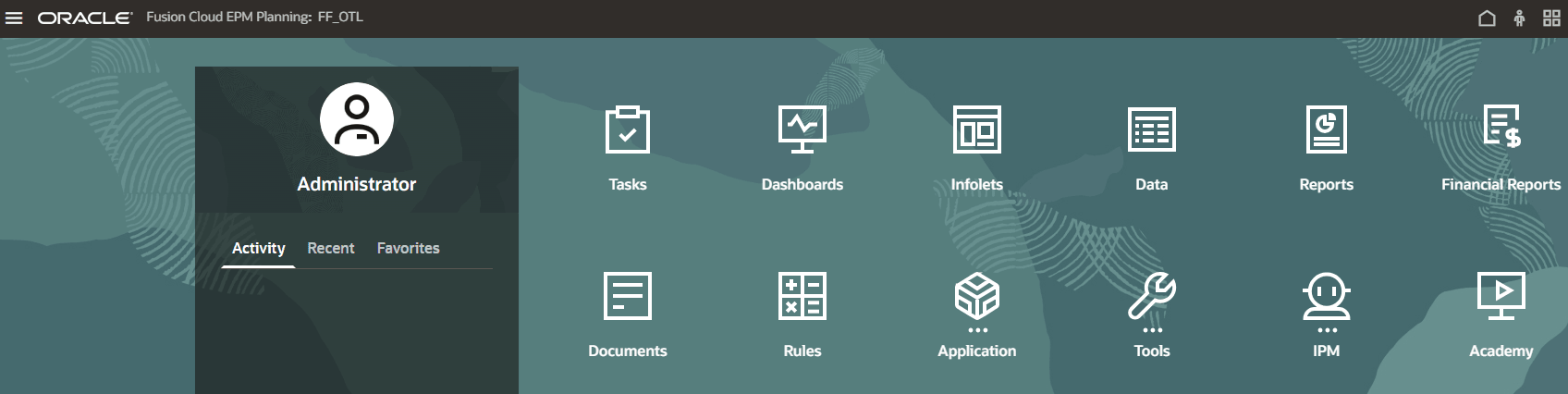
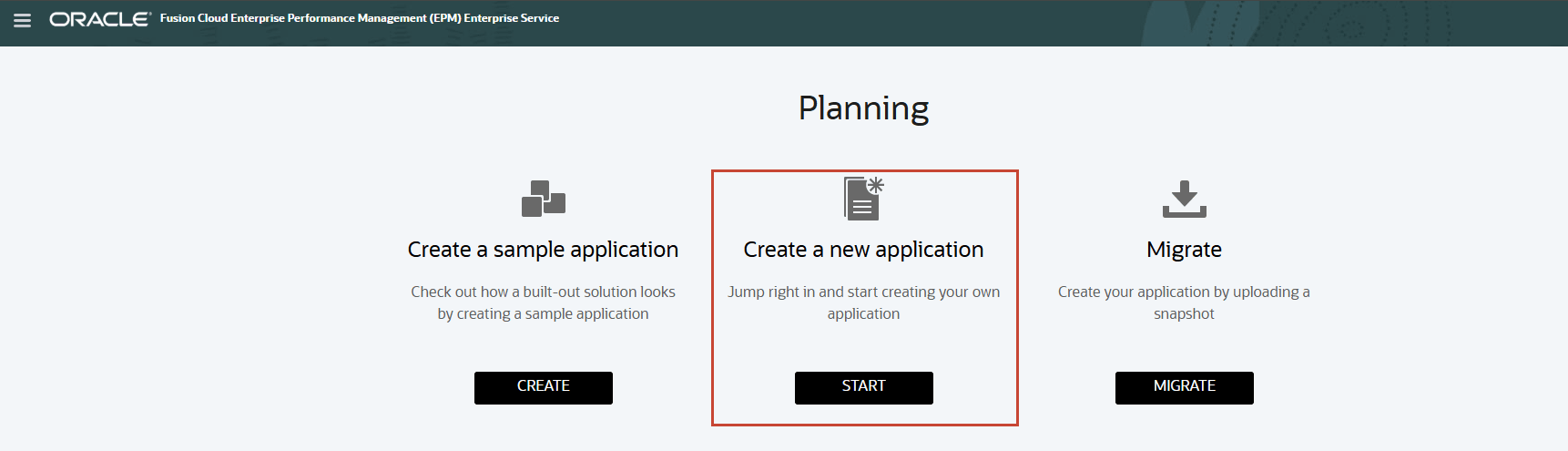
Neue Anwendung: FreeForm-Anwendung mit "Cubes erstellen" erstellen
Mit Hybrid-BSO- oder ASO-Cubes können Sie eigene Hybrid-BSO- oder ASO-Cubes modellieren und erstellen und gleichzeitig weiterhin Planning-Funktionen verwenden.
Hybrid-BSO-Cubes unterstützen einige Aggregate Storage-Funktionen. Übergeordnete Elemente von dünn besetzten und dicht besetzten Dimensionen können dynamische Aggregationen für Berechnungen aufweisen.
Hybrid-Cubes bieten viele Vorteile, darunter:
- Kleinere Datenbank- und Anwendungsgröße
- Bessere Cube-Aktualisierungsleistung
- Schneller Datenimport und -export
- Verbesserte Performance von Geschäftsregeln
- Schnellere tägliche Wartung der Anwendung
- Klicken Sie unter "Neue Anwendung erstellen" auf der Planning-Landingpage auf START.
- Füllen Sie die erforderlichen allgemeinen Eigenschaften aus:
- Anwendung benennen.
- Geben Sie eine Beschreibung ein.
- Wählen Sie in der Dropdown-Liste "Anwendungstyp" die Option FreeForm.
- Wählen Sie in der Dropdown-Liste "Anwendungssetup" die Option Cubes erstellen aus.
- Wählen Sie Ist ASO für einen Aggregate Storage-Cube aus.
- Geben Sie einen Cube-Namen ein.
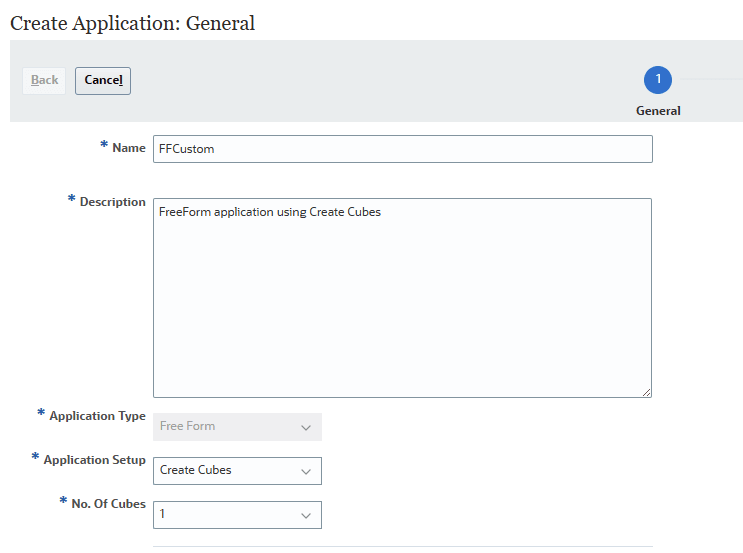
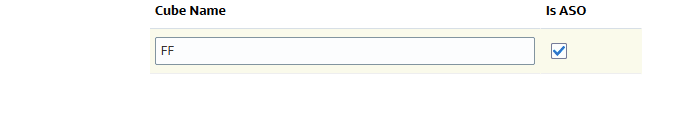
- Klicken Sie anschließend auf Weiter.
- Aktivieren Sie die Standarddimensionen.
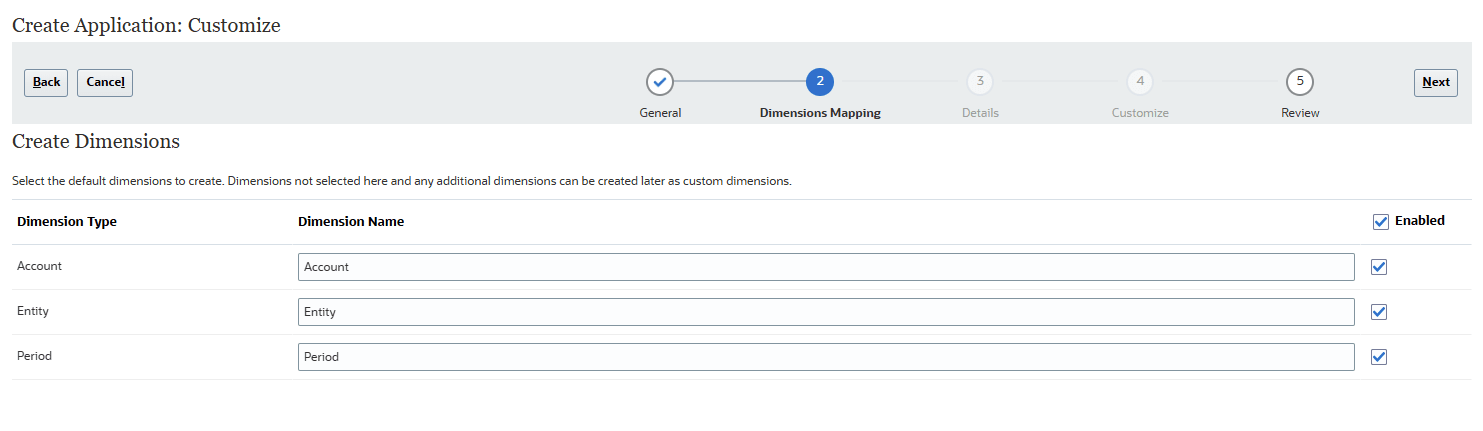
Hinweis:
Wenn Sie die Standarddimensionen hier nicht aktivieren, erstellen Sie sie später im klassischen Dimensionseditor, um sicherzustellen, dass Sie den richtigen Dimensionstyp zuweisen können. - Klicken Sie anschließend auf Weiter.
Prüfen Sie Ihre Auswahl. Kehren Sie ggf. zu den vorherigen Seiten zurück, um Änderungen vorzunehmen.
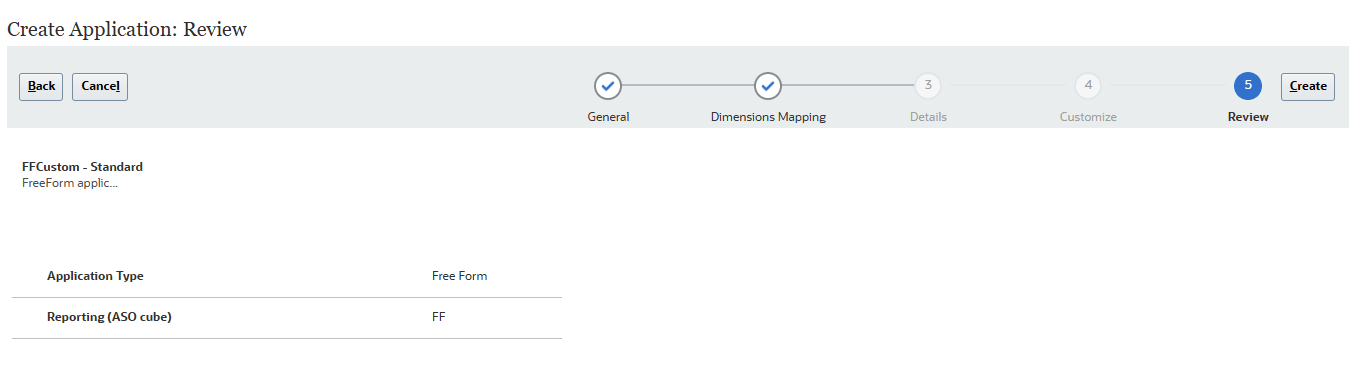
- Klicken Sie auf Erstellen.
Die Anwendungserstellung kann einige Minuten dauern. Nach Abschluss wird die Meldung Anwendung erfolgreich erstellt angezeigt.
- Klicken Sie auf OK.
Die Planning-Homepage wird angezeigt.
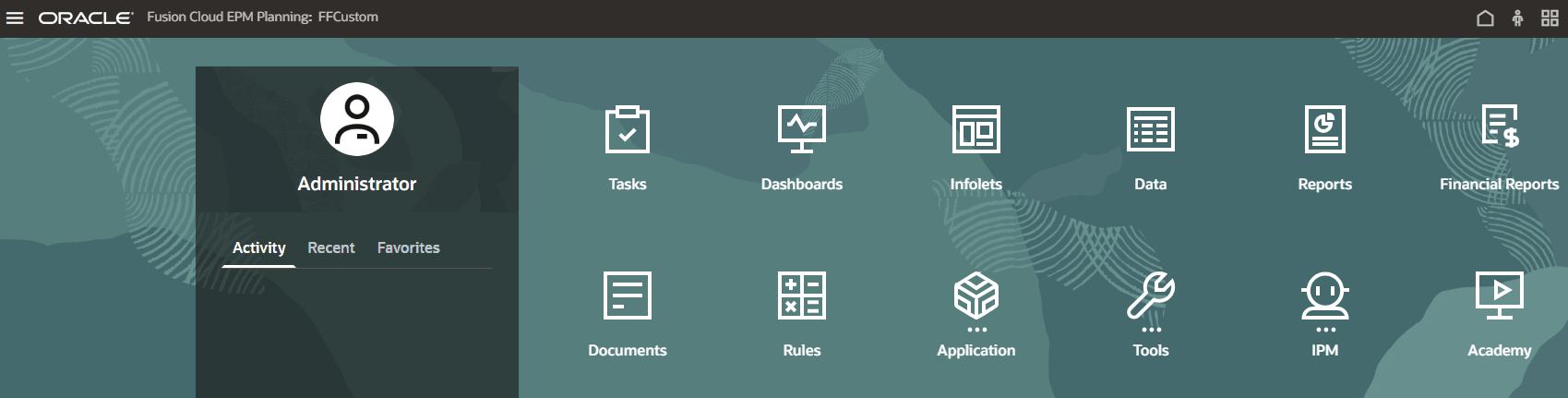
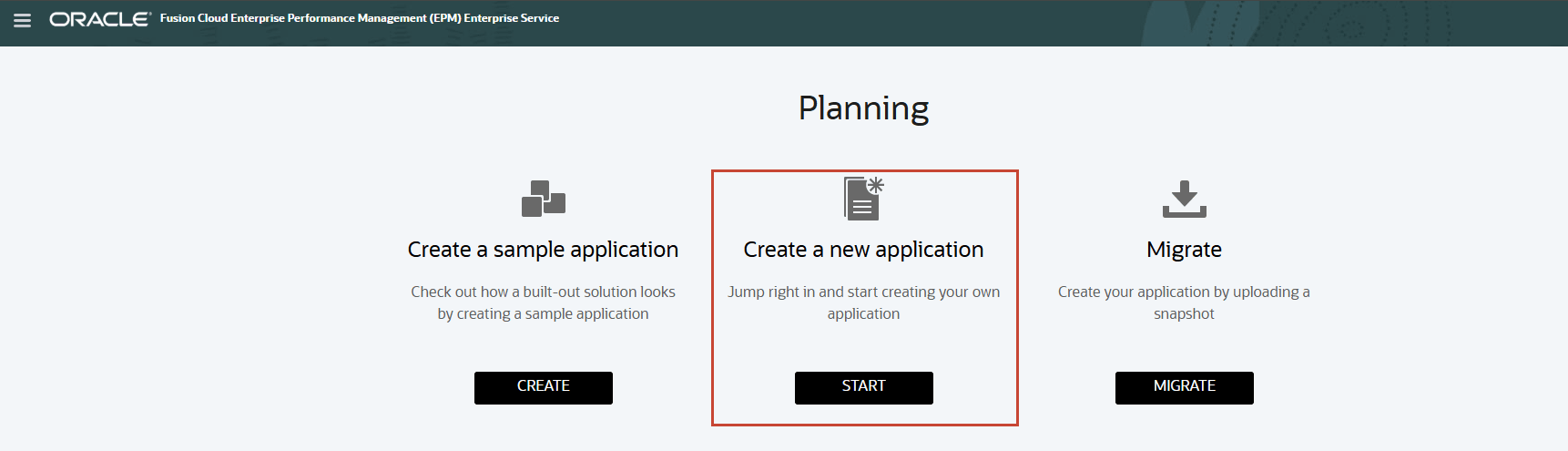
Hinweis:
Schritte zum Erstellen einer neuen Anwendung in Sales Planning oder Strategic Modelling ähneln dem Erstellen einer modulbasierten oder einer benutzerdefinierten Planning-Anwendung.Snapshot zum Erstellen einer Unternehmensanwendung migrieren
Mit der Migration können Sie einen benutzerdefinierten Planning-Geschäftsprozess aus einem Snapshot erstellen, den Sie in die Umgebung hochladen.
Hinweis:
Wenn Sie einen Geschäftsprozess erstellt haben, entfernen Sie ihn zuerst, indem Sie die Schritte im Abschnitt Anwendungen entfernen dieses Tutorials befolgen.- Klicken Sie auf der Planning-Landingpage auf MIGRATE.
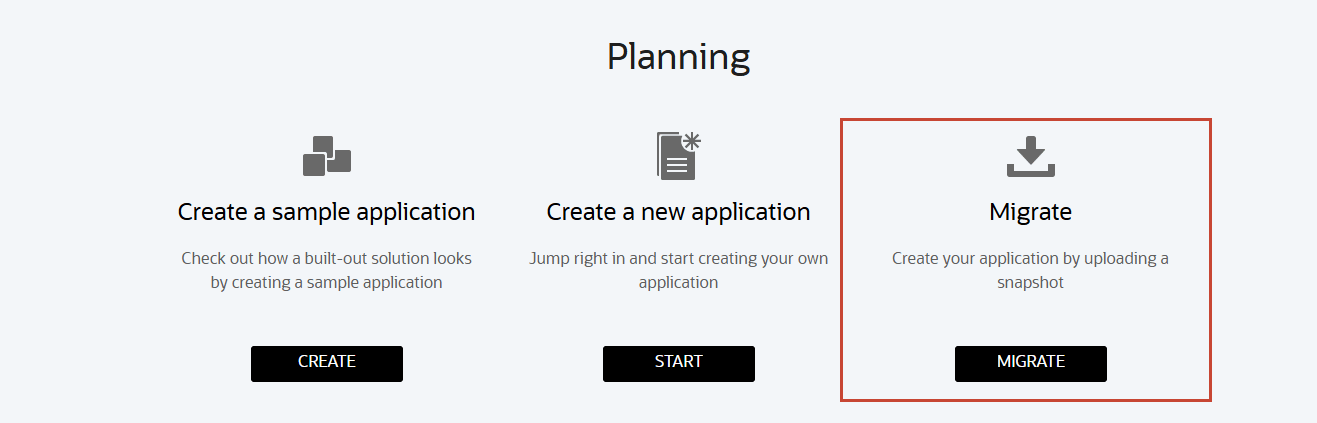
Die Seite "Migration" wird angezeigt.
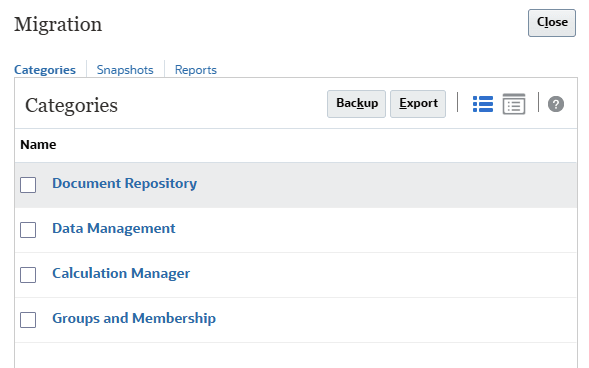
- Klicken Sie auf Snapshots.
Die Registerkarte "Snapshots" wird angezeigt.
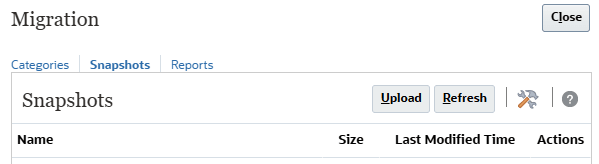
- Klicken Sie auf Hochladen.
- Klicken Sie im Dialogfeld "Hochladen" auf Durchsuchen, um die Datei auszuwählen.
Hinweis:
Je nach Browser kann das Schaltflächenlabel Datei auswählen oder Durchsuchen anzeigen. - Navigieren Sie zu dem Speicherort von P_Sample_LCM_v3.zip, und wählen Sie die Datei aus, und öffnen Sie sie.
- Klicken Sie auf Hochladen.
- Wenn eine Meldung angezeigt wird, dass die Datei erfolgreich hochgeladen und verarbeitet wurde, klicken Sie auf OK.
Der Snapshot wird jetzt auf der Registerkarte "Snapshots" aufgeführt.

- Klicken Sie für den hochgeladenen Snapshot auf das Symbol Aktionen (…), und wählen Sie Importieren aus.
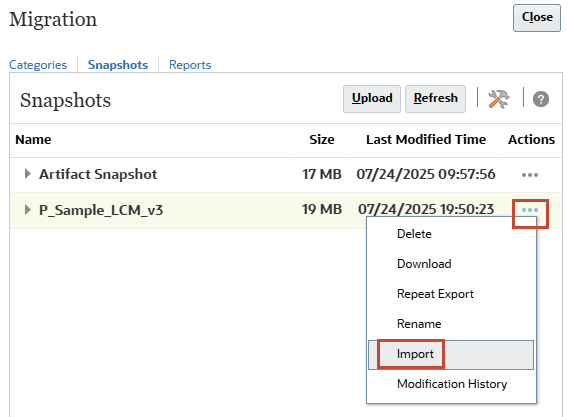
- Wenn Sie aufgefordert werden, mit dem Import fortzufahren, klicken Sie auf OK.
Der Migrationsstatusbericht wird angezeigt. Der Migrationsimportprozess kann einige Minuten dauern.
- Klicken Sie auf Aktualisieren, bis der Status "Abgeschlossen" angezeigt wird.
- Klicken Sie zweimal auf Schließen, um beide Dialogfelder zu schließen.
- Melden Sie sich ab, und melden Sie sich erneut an, um mit Planning zu arbeiten.
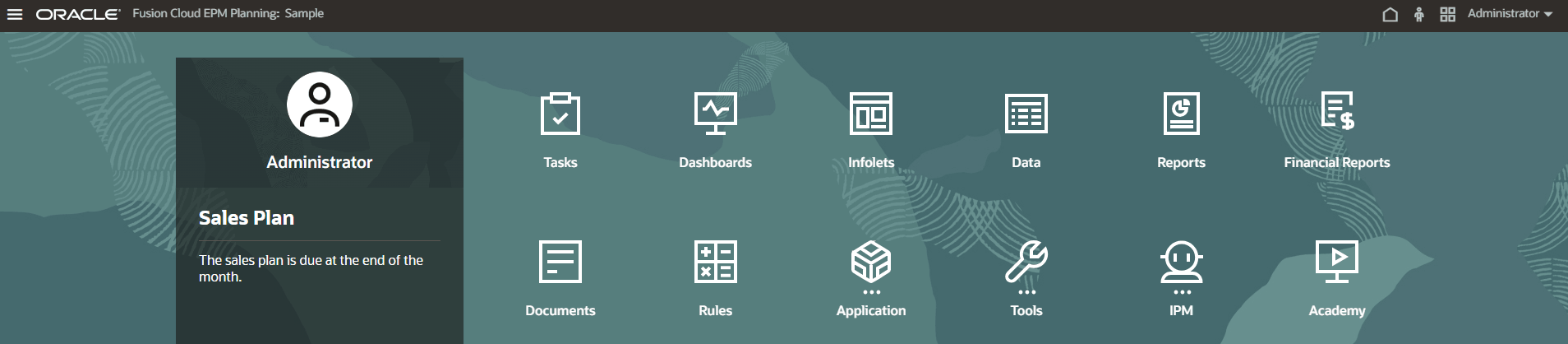
Anwendungen werden entfernt
In diesem Abschnitt erfahren Sie, wie Sie Anwendungen aus der Planning-Instanz entfernen.
- Klicken Sie auf der Homepage von Planning auf Anwendung, Überblick.
- Klicken Sie auf der Registerkarte "Überblick" auf Aktionen, und wählen Sie Anwendung entfernen aus.
- Wenn Sie aufgefordert werden, mit dem Löschen der Anwendung fortzufahren, klicken Sie auf Ja.

Der Prozess dauert einige Minuten. Wenn die Anwendung vollständig entfernt wurde, werden Sie von der Instanz abgemeldet.
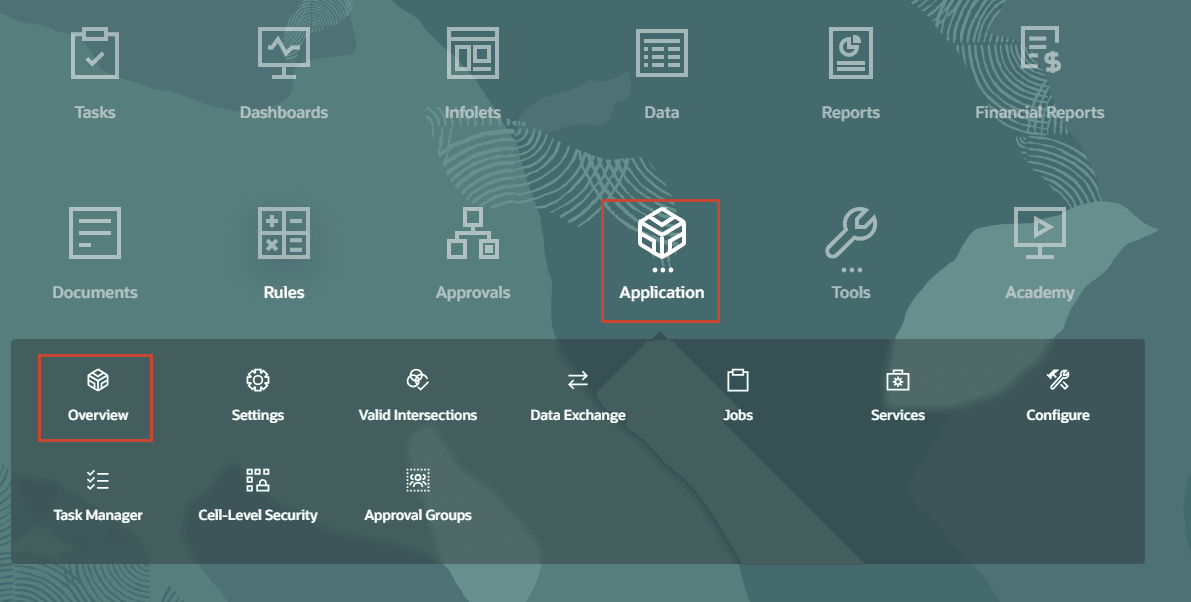
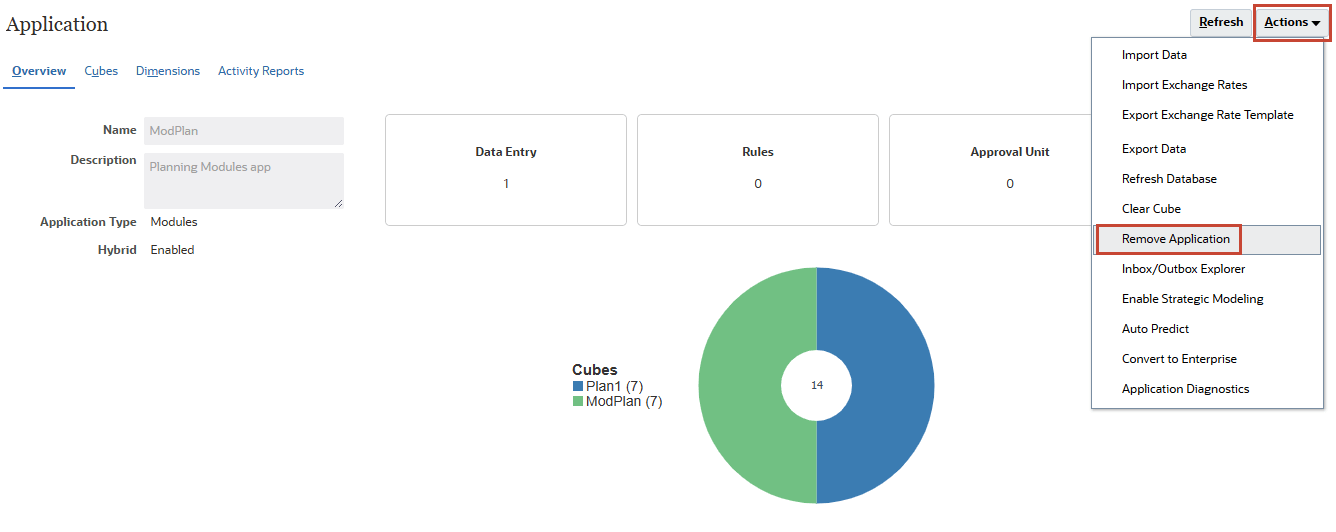
Service neu erstellen
Beim Neuerstellen der Umgebung wird der aktuelle Geschäftsprozess, einschließlich aller benutzerdefinierten Artefakte und Daten aus der Umgebung, gelöscht. Wenn Sie die Daten und Artefakte in der aktuellen Umgebung beibehalten möchten, müssen Sie ein vollständiges Backup des Geschäftsprozesses durchführen, bevor Sie eine Umgebung neu erstellen.
Tipp:
Während der Neuerstellung ist die Umgebung ca. 15 Minuten lang nicht verfügbar.Nachdem Sie die Umgebung neu erstellt haben, können Sie denselben Geschäftsprozess oder einen anderen erstellen. Sie können auch einen Geschäftsprozess aus einem Snapshot mit Migration oder EPM Automate importieren.
In diesem Abschnitt lernen Sie, wie Sie die Umgebung in ihrem ursprünglichen Zustand wiederherstellen können, damit Sie einen neuen Geschäftsprozess erstellen.
- Greifen Sie auf der Planning-Landingpage oder -Homepage auf Einstellungen und Aktionen zu, indem Sie oben rechts auf dem Bildschirm auf Ihren Benutzernamen klicken und Service neu erstellen auswählen.
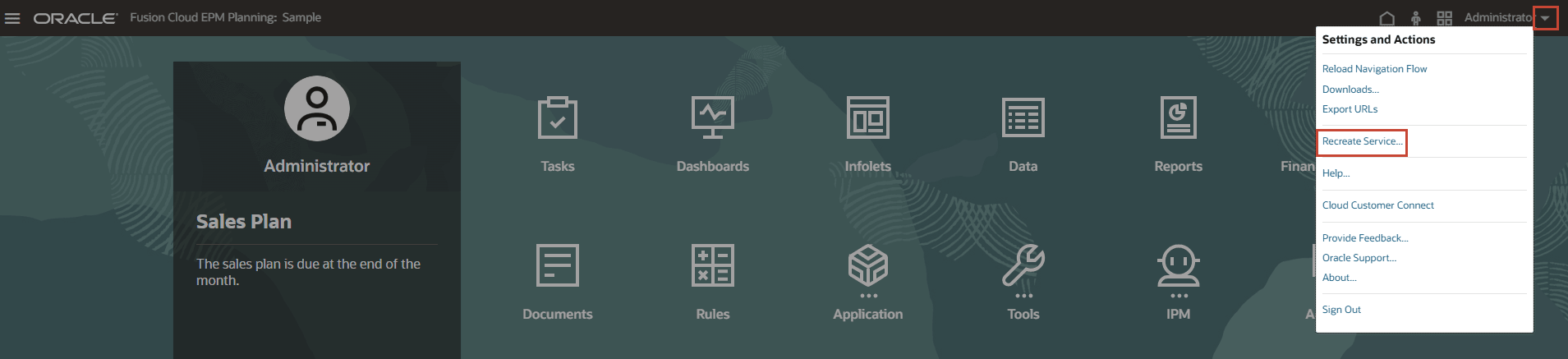
Das Dialogfeld "Service neu erstellen" wird angezeigt. Lesen Sie die Informationen sorgfältig durch. Der Prozess löscht die Anwendung, einschließlich ihrer Daten und Artefakte.
- Wählen Sie die Kontrollkästchen aus, um zu bestätigen, dass Sie über die Folgen der Neuerstellung der Umgebung informiert sind.
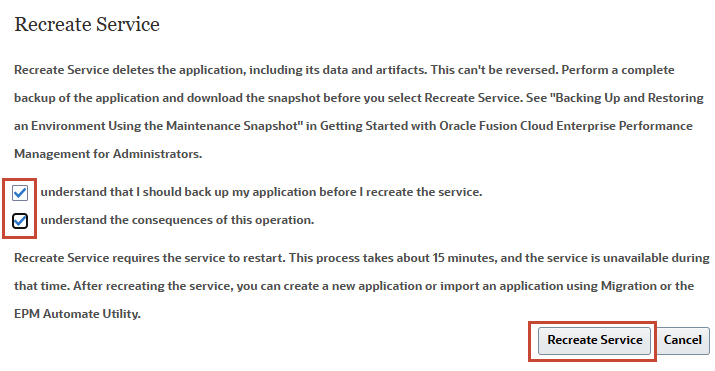
- Klicken Sie auf Service neu erstellen.
Sie sind von der Instanz abgemeldet. Der Zugriff auf die Instanz ist ca. 15 Minuten lang nicht möglich.
Verwandte Links
Weitere Lernressourcen
Sehen Sie sich weitere Übungen zu docs.oracle.com/learn an, oder greifen Sie auf weitere kostenlose Lerninhalte im Oracle Learning YouTube-Kanal zu. Besuchen Sie außerdem Oracle University, um verfügbare Schulungsressourcen anzuzeigen.
Die Produktdokumentation finden Sie im Oracle Help Center.
Planning-Geschäftsprozess erstellen
G41083-01
August 2025